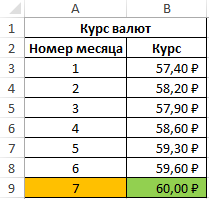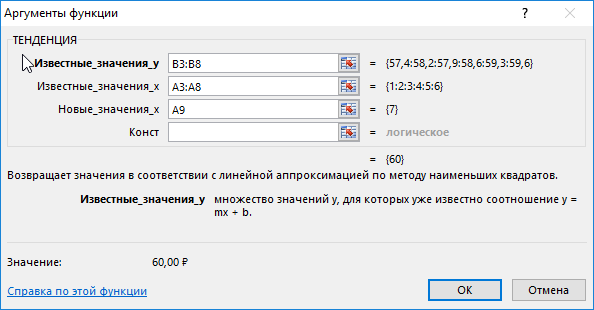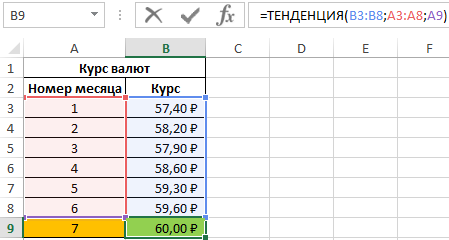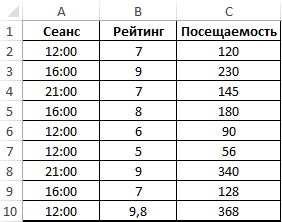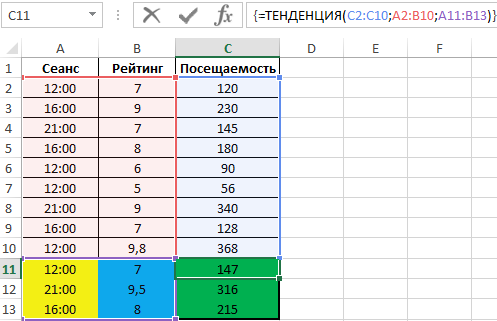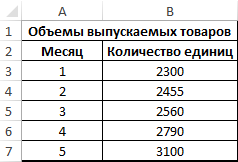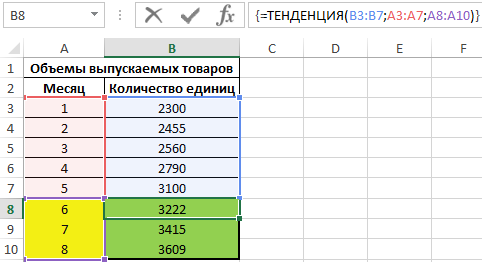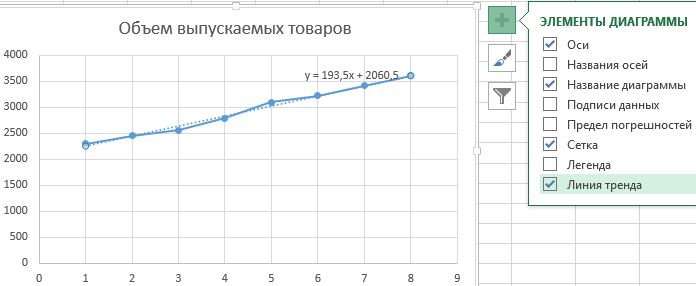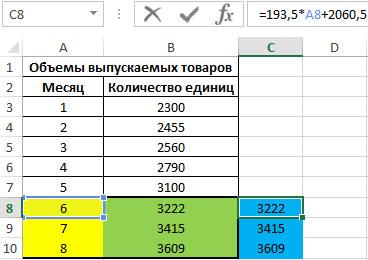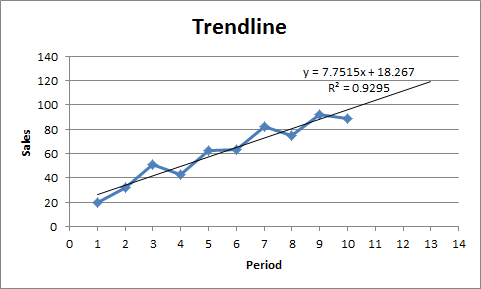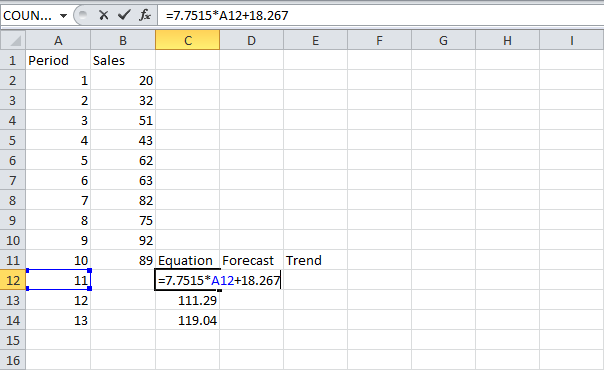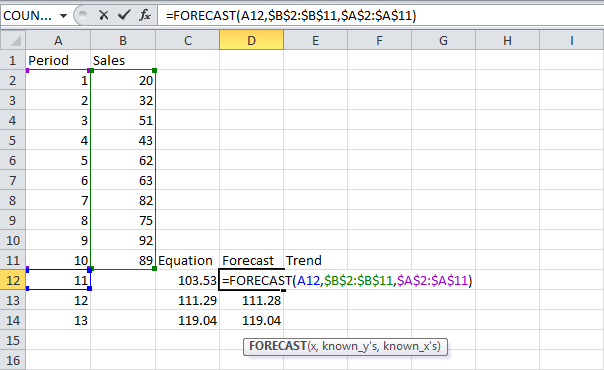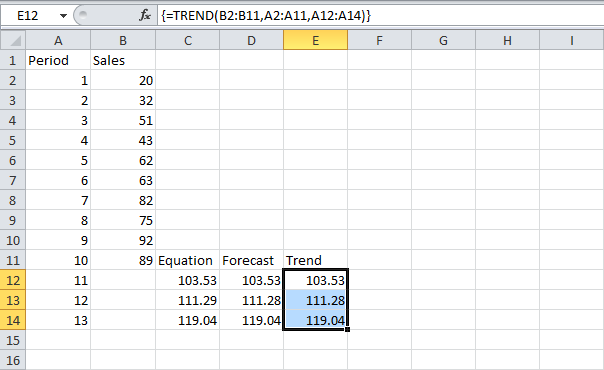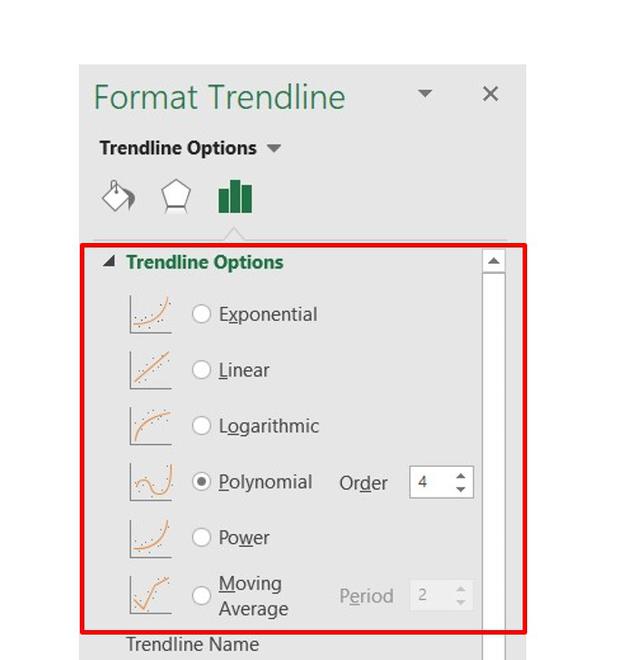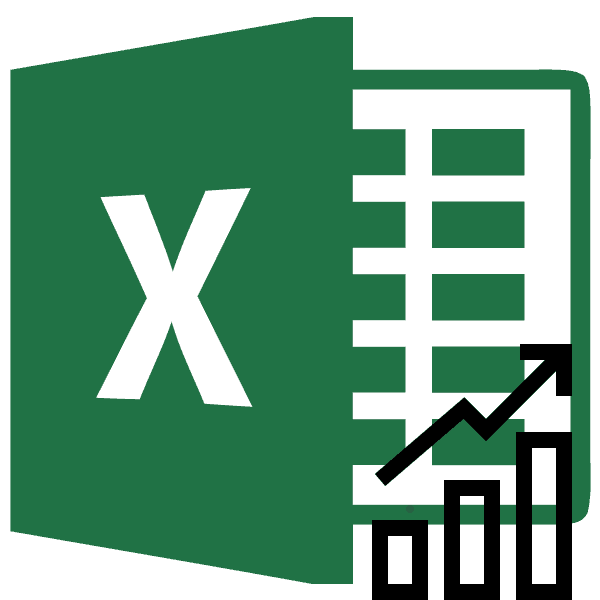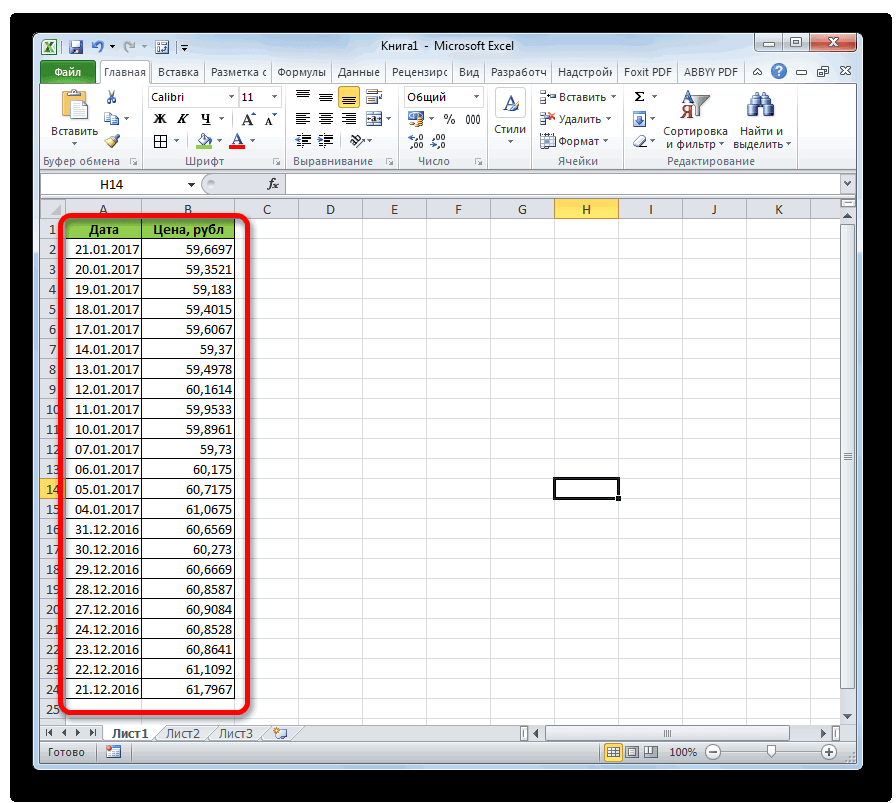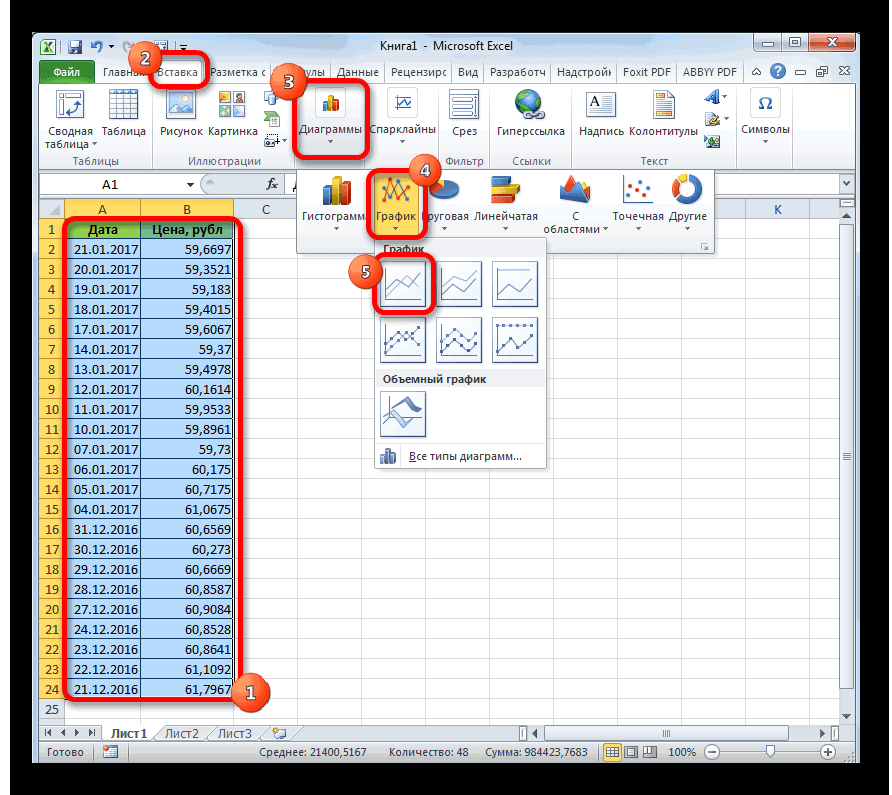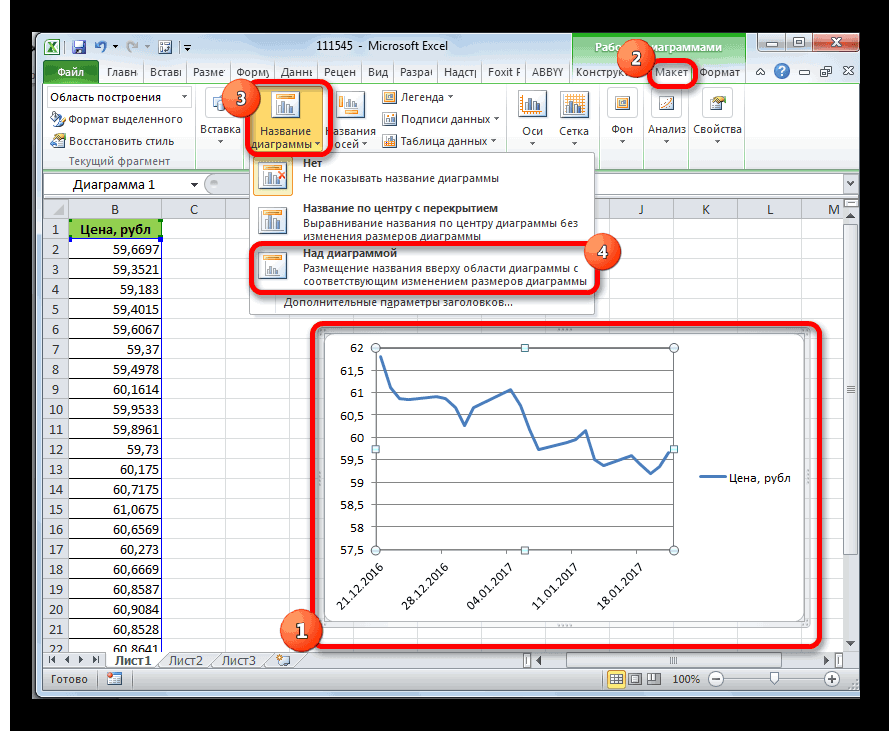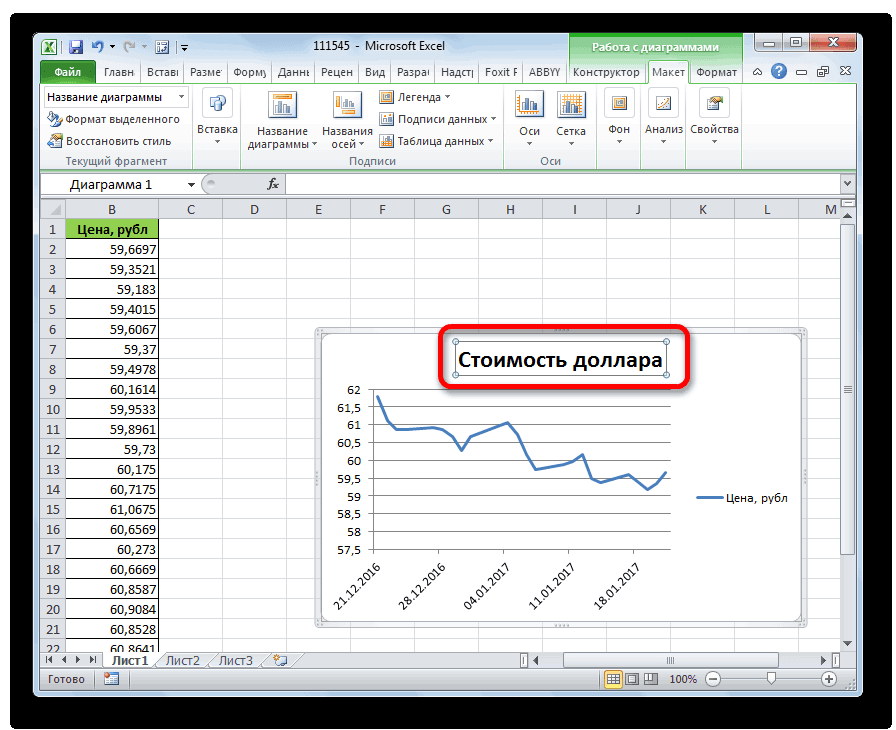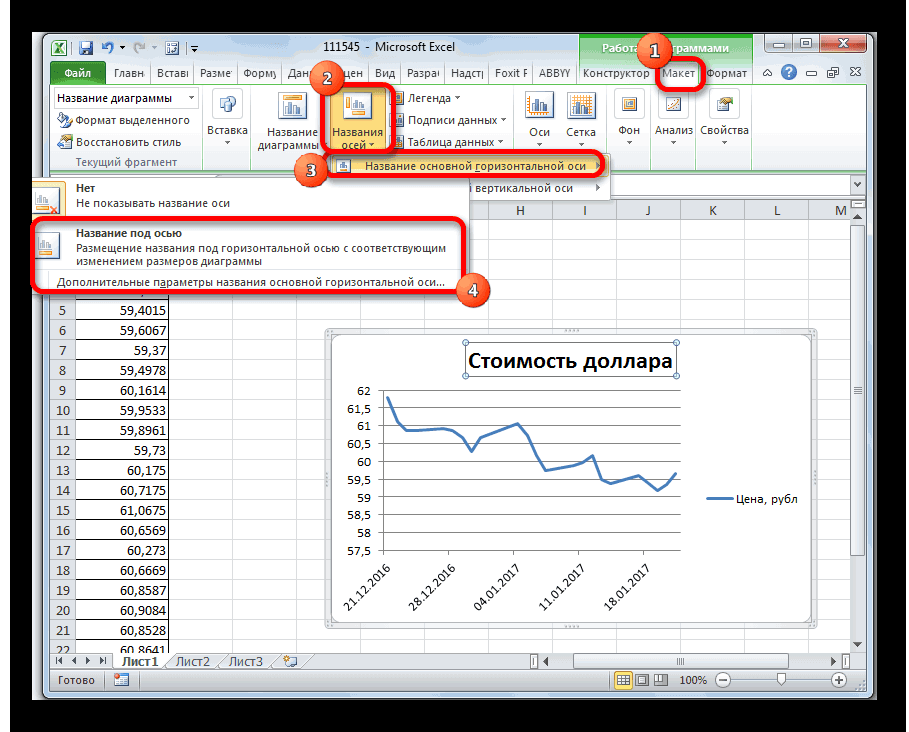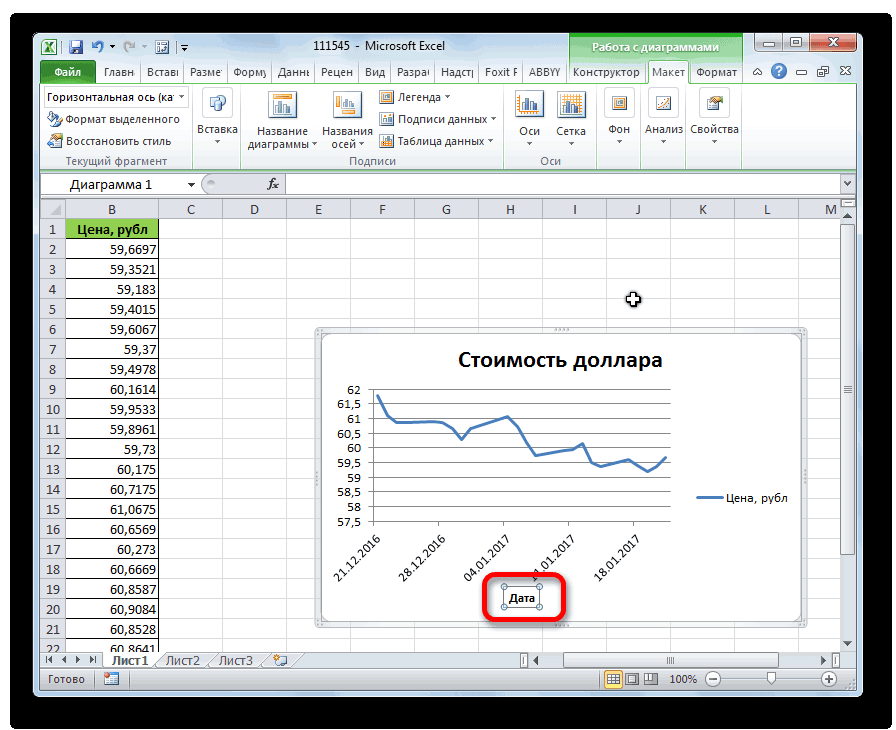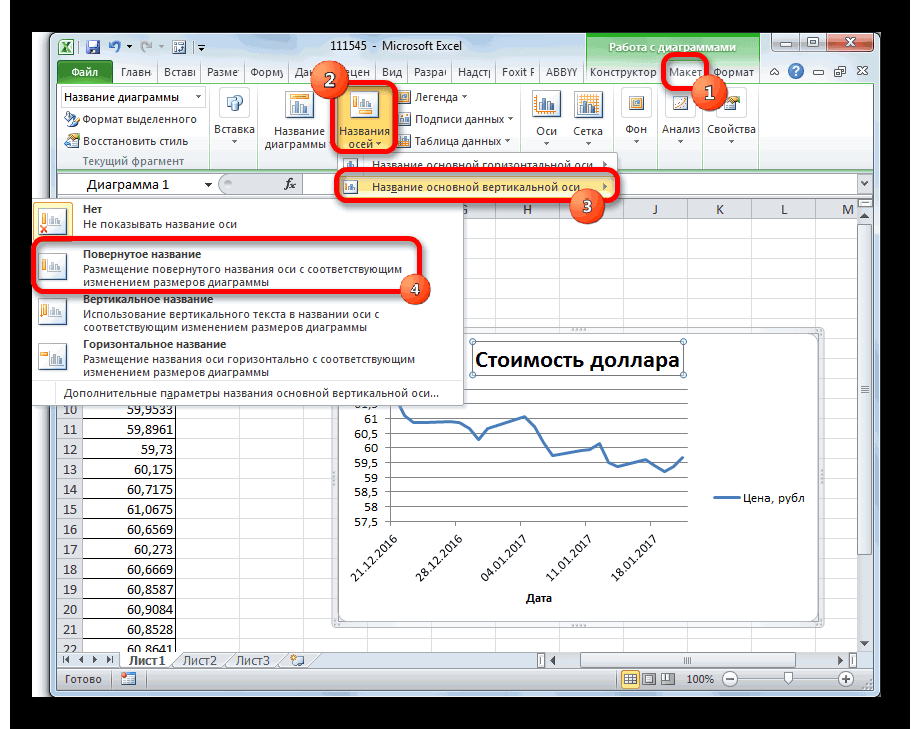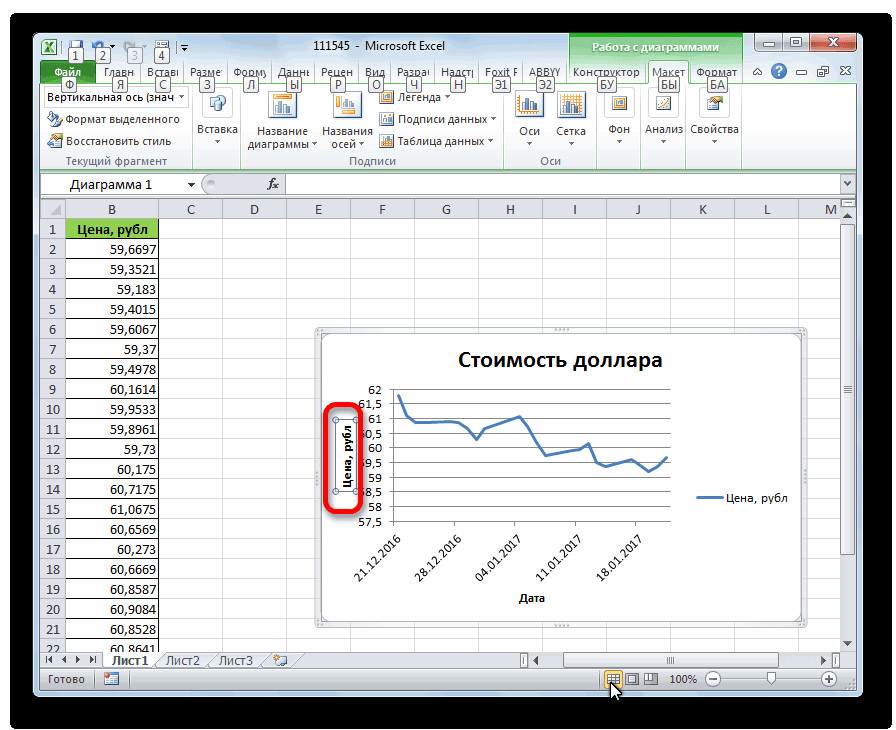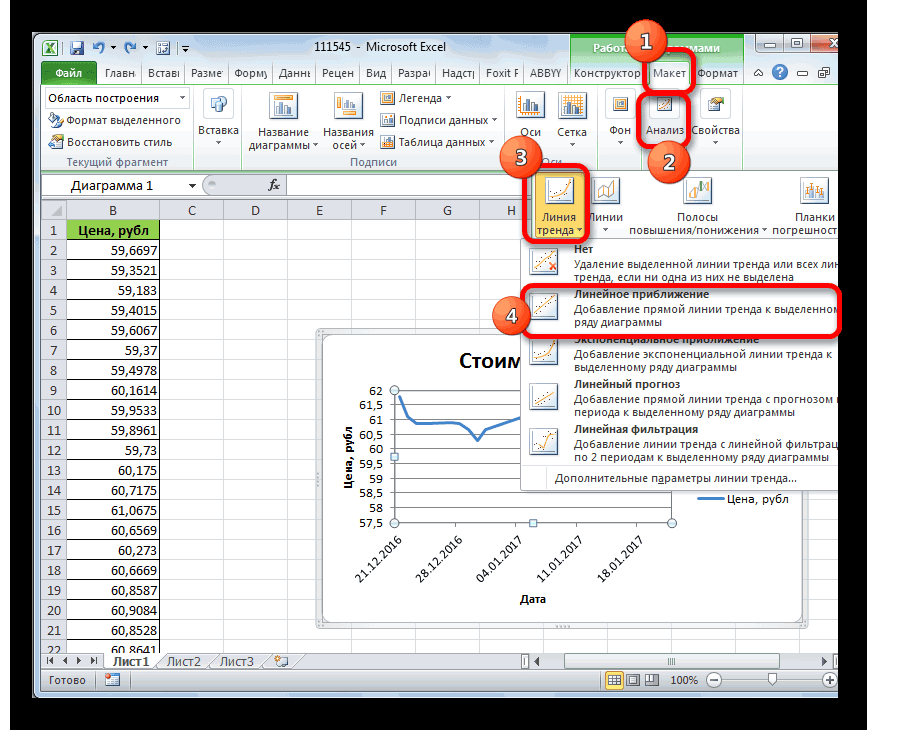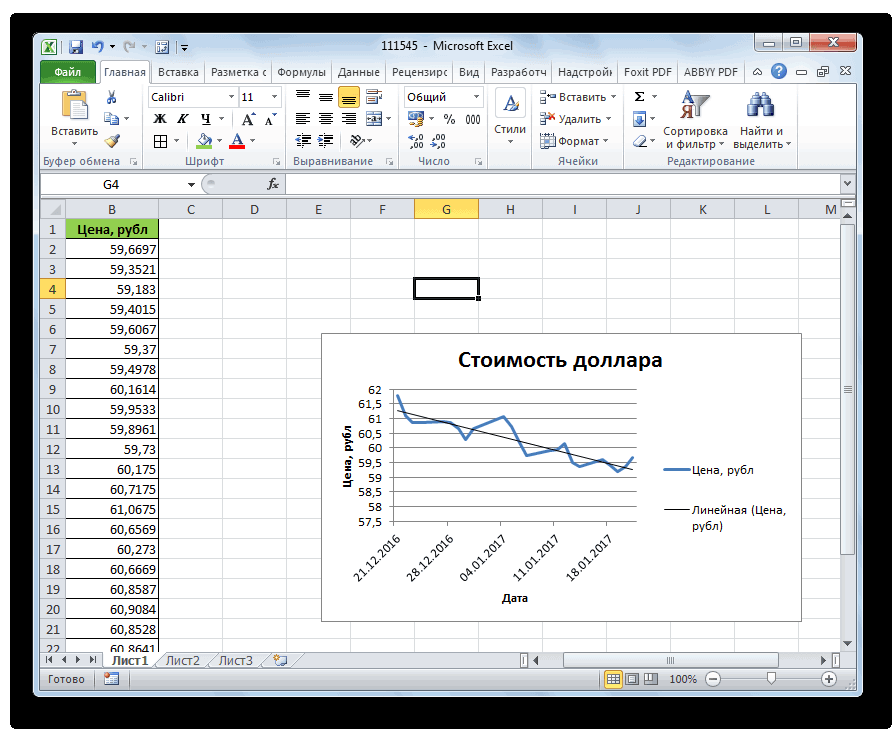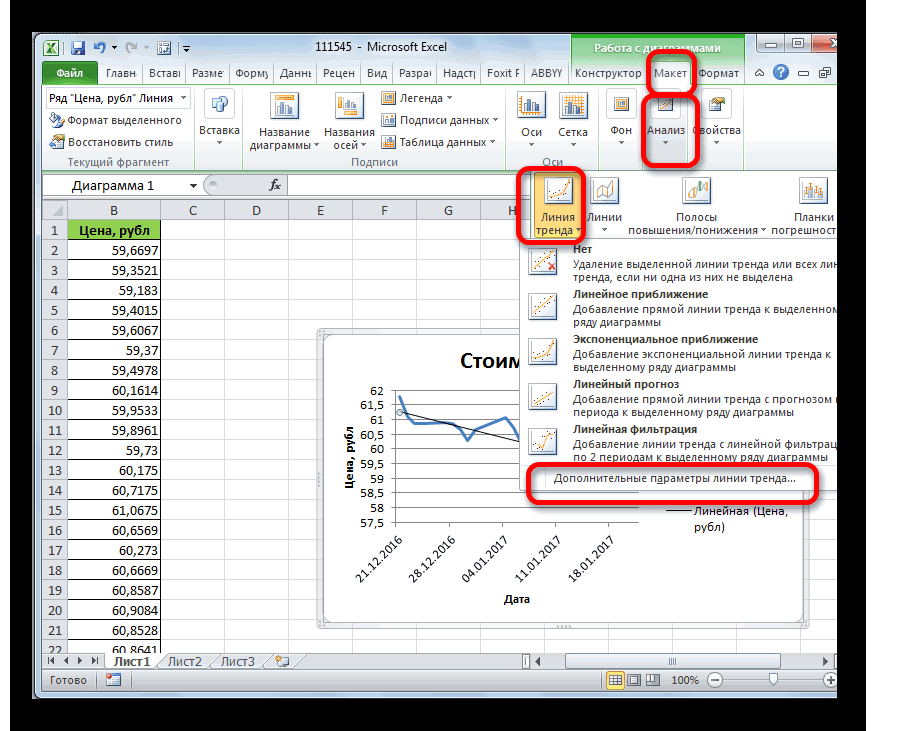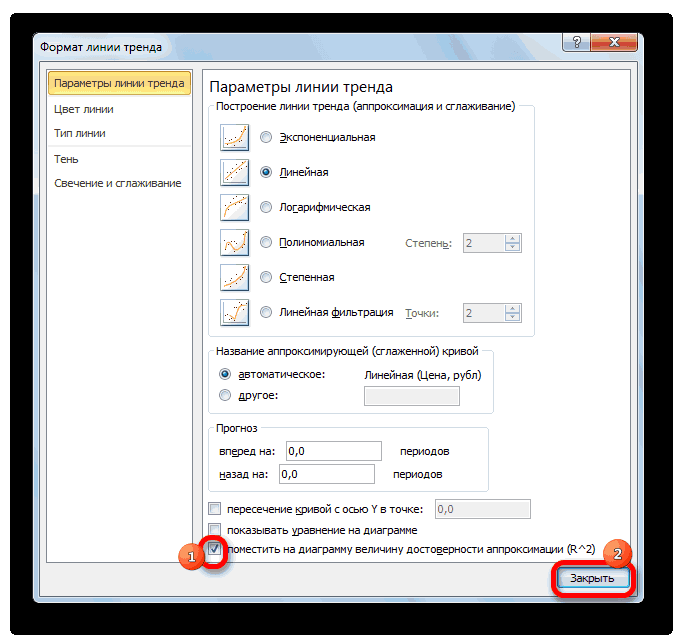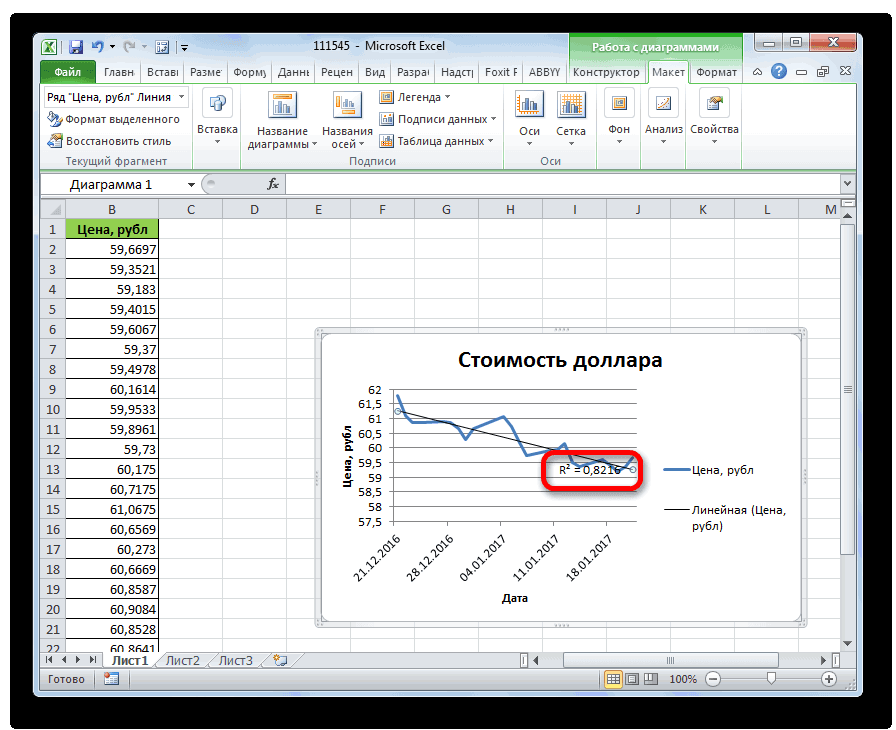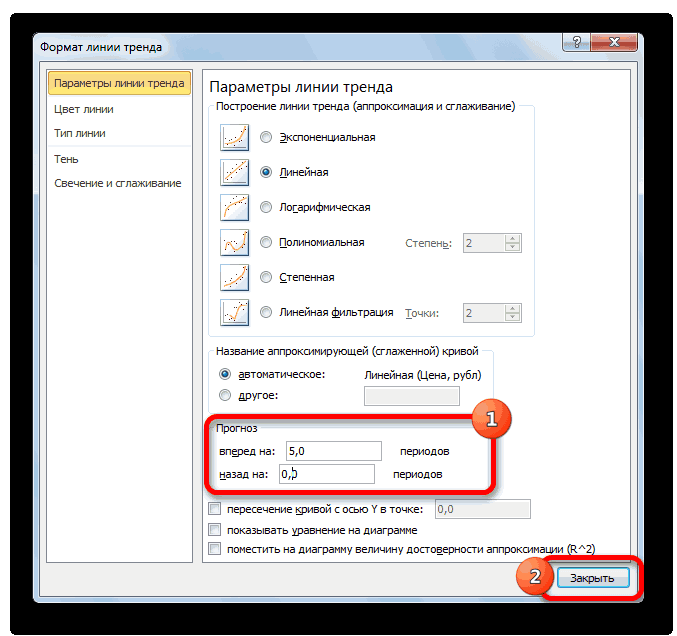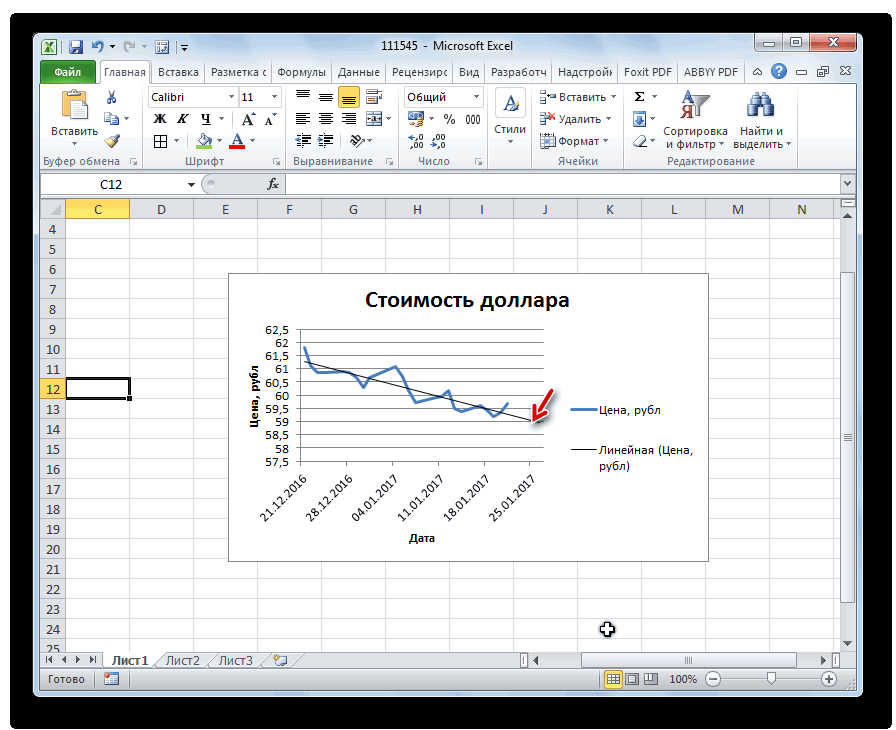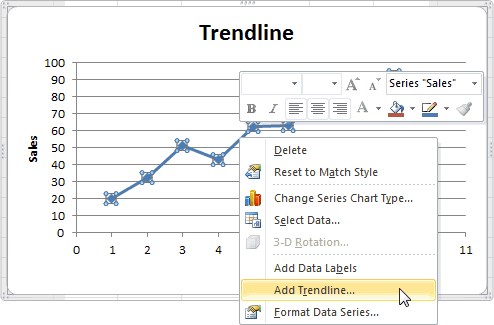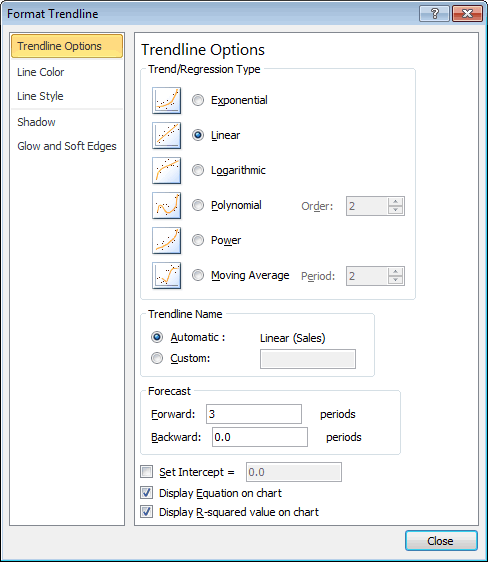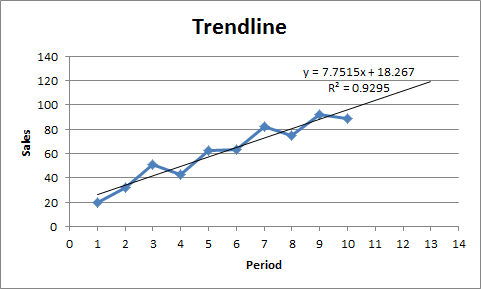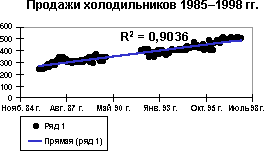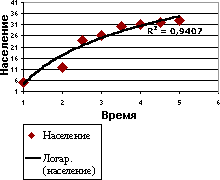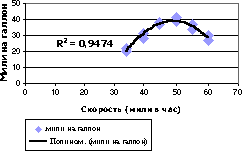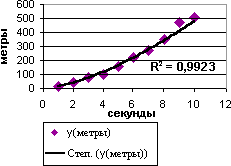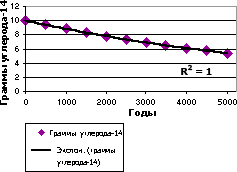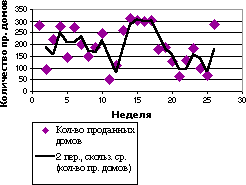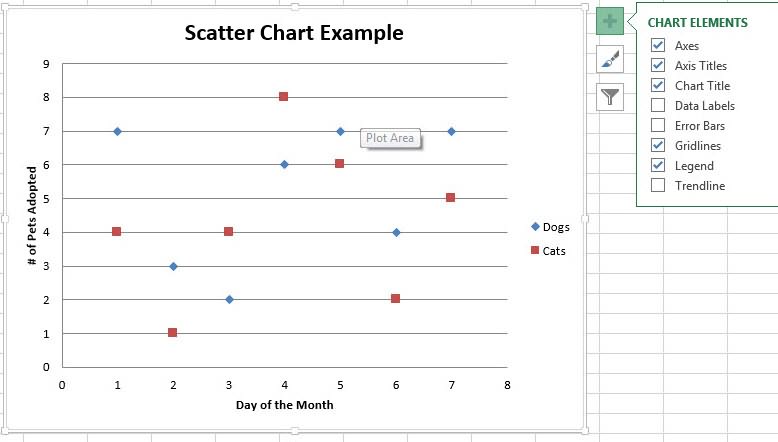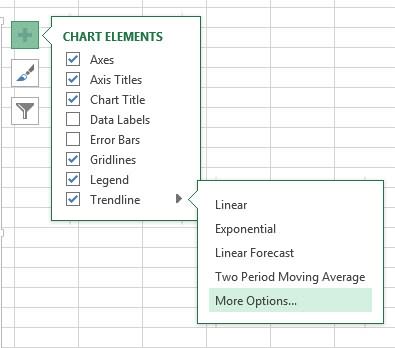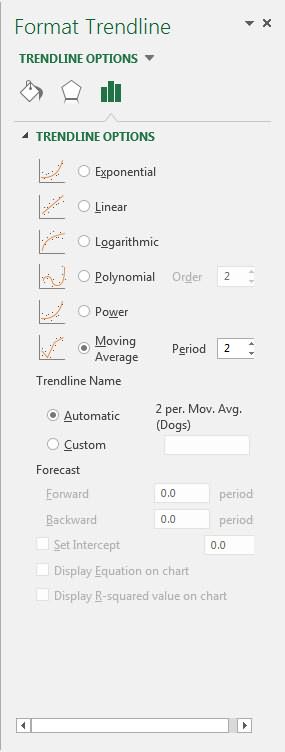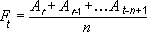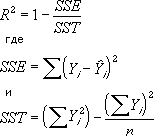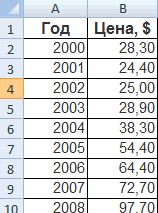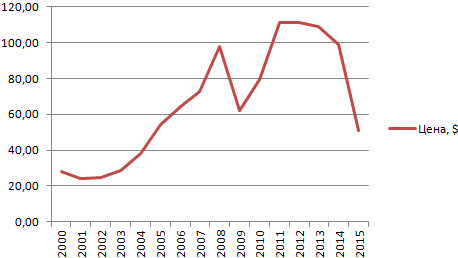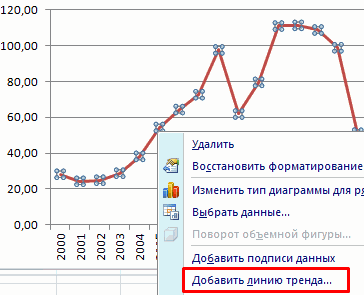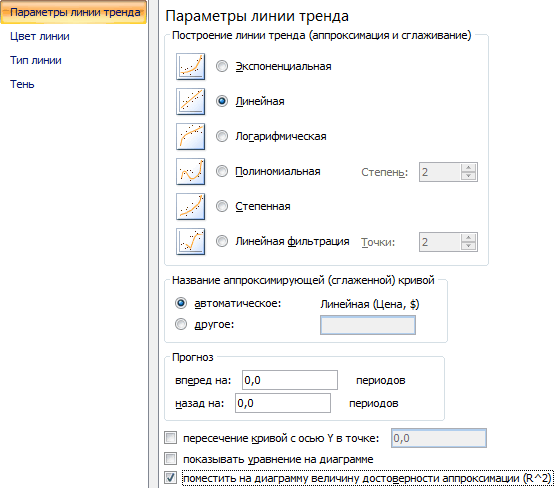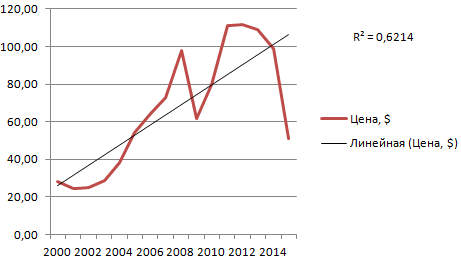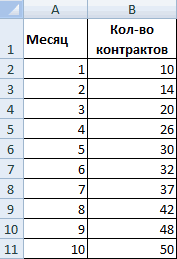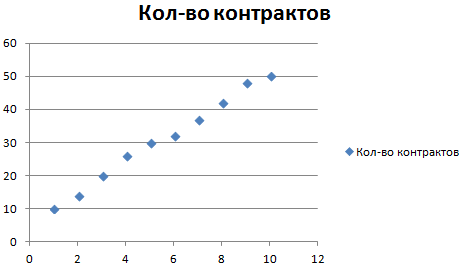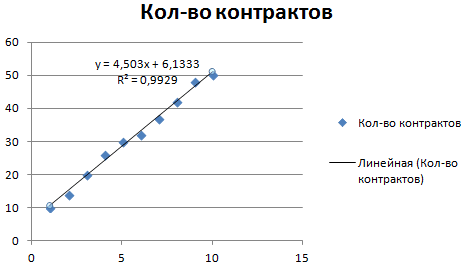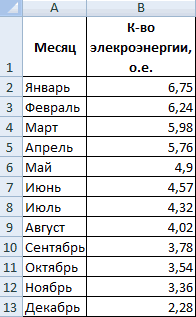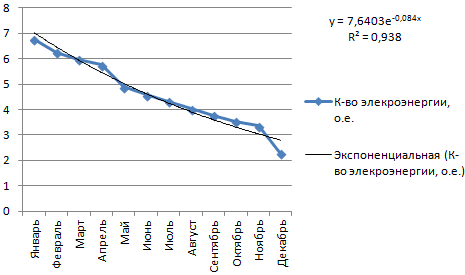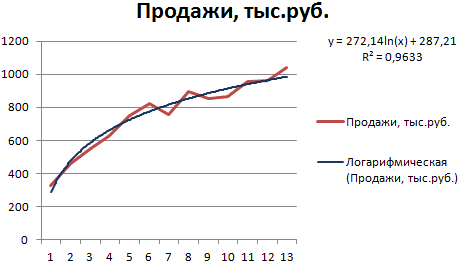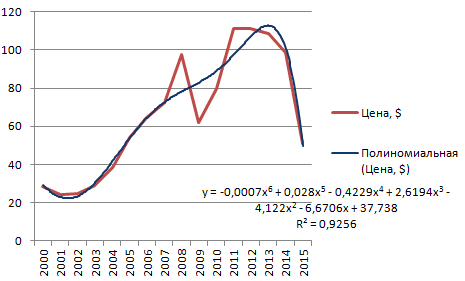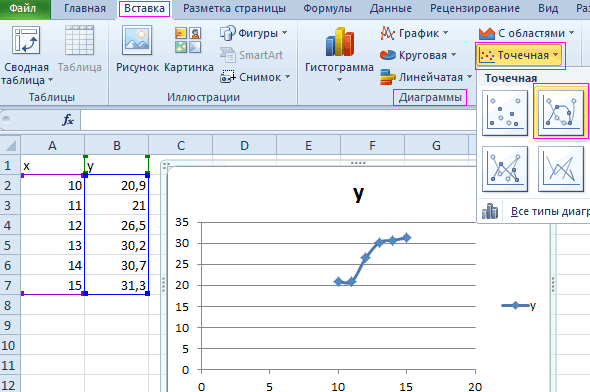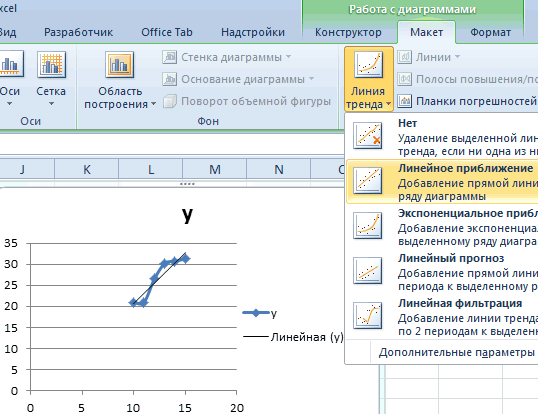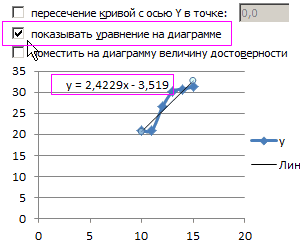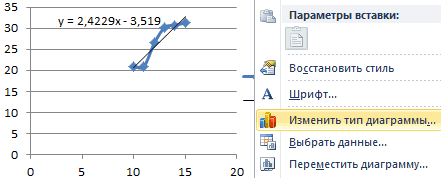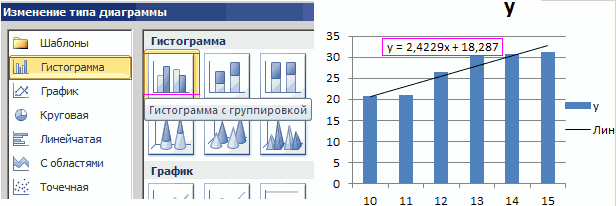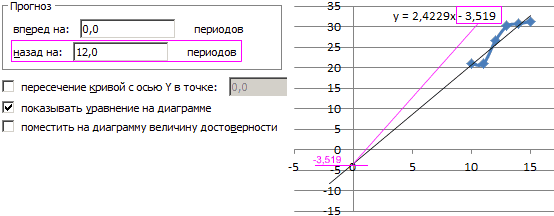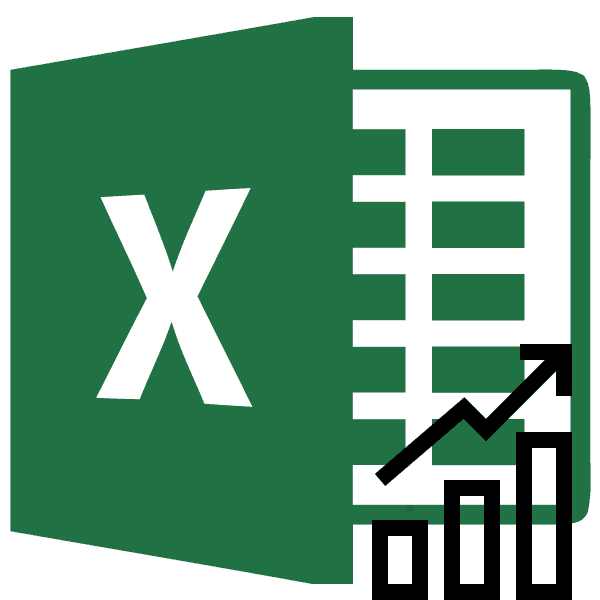Это первая статья из серии «Как самостоятельно рассчитать прогноз продаж с учетом роста и сезонности», из которой вы узнаете о 5 способах расчета значений линейного тренда в Excel.
Для того, чтобы легче было научиться прогнозировать продажи с учетом роста и сезонности, я разбил 1 большую статью о расчете прогноза на 3 части:
-
- Расчет значений тренда (рассмотрим на примере Линейного тренда в этой статье);
- Расчет сезонности;
- Расчет прогноза;
После изучения данного материала вы сможете выбрать оптимальный способ расчета значений линейного тренда, который будет удобен для решения вашей задачи, а в последствии, и для расчета прогноза наиболее удобным для вас способом.
Линейный тренд хорошо применять для временного ряда, данные которого увеличиваются или убывают с постоянной скоростью.
Рассмотрим линейный тренд на примере расчета прогноза продаж в Excel по месяцам.
Временной ряд продажи по месяцам (см. вложенный файл).
В этом временном ряду у нас есть 2 переменных:
- Время — месяцы;
- Объём продаж;
Уравнение линейного тренда y(x)=a+bx, где
y — это объёмы продаж
x — номер периода (порядковый номер месяца)
a – точка пересечения с осью y на графике (минимальный уровень);
b – это значение, на которое увеличивается следующее значение временного ряда;
1-й способ расчета значений линейного тренда в Excel с помощью графика

Для прогнозирования нам необходимо рассчитать значения линейного тренда, как для анализируемых значений, так и для будущих периодов.
При расчете значений линейного тренде нам будут известны:
- Время — значение по оси Х;
- Значение «a» и «b» уравнения линейного тренда y(x)=a+bx;
Рассчитываем значения тренда для каждого периода времени от 1 до 25, а также для будущих периодов с 26 месяца до 36.
Например, для 26 месяца значение тренда рассчитывается по следующей схеме: в уравнение подставляем x=26 и получаем y=135134*26+4594044=8107551
27-го y=135134*27+4594044=8242686
2-й способ расчета значений линейного тренда в Excel — функция ЛИНЕЙН
1. Рассчитаем коэффициенты линейного тренда с помощью стандартной функции Excel:
=ЛИНЕЙН(известные значения y, известные значения x, константа, статистика)
Для расчета коэффициентов в формулу вводим
-
известные значения y (объёмы продаж за периоды),
-
известные значения x (номера периодов),
-
вместо константы ставим 1,
-
вместо статистики 0,
Получаем 135135 — значение (b) линейного тренда y=a+bx;
Для того чтобы Excel рассчитал сразу 2 коэффициента (a) и (b) линейного тренда y=a+bx, необходимо
- установить курсор в ячейку с формулой и выделить соседнюю справа, как на рисунке;
- нажимаем клавишу F2, а затем одновременно — клавиши CTRL + SHIFT + ВВОД.
Получаем 135135, 4594044 — значение (b) и (a) линейного тренда y=a+bx;
2. Рассчитаем значения линейного тренда с помощью полученных коэффициентов . Подставляем в уравнение y=135134*x+4594044 номера периодов — x, для которых хотим рассчитать значения линейного тренда.
2-й способ точнее, чем первый, т.к. коэффициенты тренда мы получаем без округления, а также быстрее.
3-й способ расчета значений линейного тренда в Excel — функция ТЕНДЕНЦИЯ
Рассчитаем значения линейного тренда с помощью стандартной функции Excel:
=ТЕНДЕНЦИЯ(известные значения y; известные значения x; новые значения x; конста)
Подставляем в формулу
- известные значения y — это объёмы продаж за анализируемый период (фиксируем диапазон в формуле, выделяем ссылку и нажимаем F4);
- известные значения x — это номера периодов x для известных значений объёмов продаж y;
- новые значения x — это номера периодов, для которых мы хотим рассчитать значения линейного тренда;
- константа — ставим 1, необходимо для того, чтобы значения тренда рассчитывались с учетом коэффицента (a) для линейного тренда y=a+bx;
Для того чтобы рассчитать значения тренда для всего временного диапазона, в «новые значения x» вводим диапазон значений X, выделяем диапазон ячеек равный диапазону со значениями X с формулой в первой ячейке и нажимаем клавишу F2, а затем — клавиши CTRL + SHIFT + ВВОД.
4-й способ расчета значений линейного тренда в Excel — функция ПРЕДСКАЗ
Рассчитаем значения линейного тренда с помощью стандартной функции Excel:
=ПРЕДСКАЗ(x; известные значения y; известные значения x)
Вместо X поставляем номер периода, для которого рассчитываем значение тренда.
Вместо «известные значения y» — объёмы продаж за анализируемый период (фиксируем диапазон в формуле, выделяем ссылку и нажимаем F4);
«известные значения x» — это номера периодов для каждого выделенного объёма продаж.
3-й и 4-й способ расчета значений линейного тренда быстрее, чем 1 и 2-й, однако с его помощью невозможно управлять коэффициентами тренда, как описано в статье «О линейном тренде».
5-й способ расчета значений линейного тренда в Excel — Forecast4AC PRO
1. Устанавливаем курсор в начало временного ряда, выбираем в настройках программы:
— Что рассчитываем — значения тренда;
— Тренд — Линейный тренд;
— Временной ряд — месячный;
и сохраняем;
2. Заходим в меню программы и нажимаем «Start_Forecast». Значения линейного тренда рассчитаны.
Файл с примером вы можете скачать здесь.
Для расчета прогноза осталось применить к значениям трендов будущих периодов коэффициенты сезонности, и прогноз продаж с учетом роста и сезонности готов.
В следующих статье «Как самостоятельно сделать прогноз продаж с учетом роста и сезонности» мы:
- рассчитаем коэффициенты сезонности, очищенные от роста и выровненные;
- сделаем прогноз;
О том, что еще важно знать о линейном тренде, вы можете узнать в статье «Что важно знать о линейном тренде».
Точных вам прогнозов!
Присоединяйтесь к нам!
Скачивайте бесплатные приложения для прогнозирования и бизнес-анализа:
- Novo Forecast Lite — автоматический расчет прогноза в Excel.
- 4analytics — ABC-XYZ-анализ и анализ выбросов в Excel.
- Qlik Sense Desktop и QlikView Personal Edition — BI-системы для анализа и визуализации данных.
Тестируйте возможности платных решений:
- Novo Forecast PRO — прогнозирование в Excel для больших массивов данных.
Получите 10 рекомендаций по повышению точности прогнозов до 90% и выше.
Зарегистрируйтесь и скачайте решения
Статья полезная? Поделитесь с друзьями
Функция ТЕНДЕНЦИЯ в Excel используется при расчетах последующих значений для рассматриваемого события и возвращает данные в соответствии с линейным трендом. Функция выполняет аппроксимацию (упрощение) прямой линией диапазона известных значений независимой и зависимой переменных с использованием метода наименьших квадратов и прогнозирует будущие значения зависимой переменной Y для указанных последующих значений независимой переменной X. Рассматриваемая функция не используется для получения статистической характеристики модели тренда и математического описания.
Линейным трендом называется распределение величин в изучаемой последовательности, которое может быть описано функцией типа y=ax+b. Поскольку функция ТЕНДЕНЦИЯ выполняет аппроксимацию прямой линией, точность результатов ее работы зависит от степени разброса значений в рассматриваемом диапазоне.
Примеры использования функции ТЕНДЕНЦИЯ в Excel
Пример 1. В таблице Excel содержатся средние значения данных о курсе доллара по отношению к рублю за последние 6 месяцев. Необходимо спрогнозировать средний курс на следующий месяц.
Вид исходной таблицы данных:
Для прогноза курса валют на 7-й месяц используем следующую функцию (обычная запись, Enter для вычислений):
=ТЕНДЕНЦИЯ(B3:B8;A3:A8;A9)
Описание аргументов:
- B3:B8 – диапазон известных значений курса валюты;
- A3:A8 – диапазон месяцев, для которых известны значения курса;
- A9 – значение, соответствующее номеру месяца, для которого необходимо выполнить расчет.
В результате получим:
Прогноз посещаемости с помощью функции ТЕНДЕНЦИЯ в Excel
Пример 2. В кинотеатре фильмы показывают в различные сеансы, которые начинаются в 12:00, 16:00 и 21:00 соответственно. Каждый фильм имеет собственный рейтинг, в виде оценки от 1 до 10 баллов. Известны данные о посещаемости нескольких последних сеансов. Предположить, какой будет посещаемость для следующих фильмов:
- Рейтинг 7, сеанс 12:00;
- Рейтинг 9,5, сеанс 21:00;
- Рейтинг 8, сеанс 16:00.
Таблица исходных данных:
Для расчета используем функцию:
=ТЕНДЕНЦИЯ(C2:C10;A2:B10;A11:B13)
Примечания:
- Перед вводом функции необходимо выделить ячейки C11:C13;
- Расчет производим на основе диапазона значений A2:B10 (учитывается как время сеанса, так и рейтинг фильма)
В результате получим:
Не забывайте, что ТЕНДЕНЦИЯ является массивной функцией поэтому после ее ввода не забудьте выполнить ее в массиве. Для этого жмем не просто Enter, а комбинацию клавиш Ctrl+Shift+Enter. Если в строке формул по краям функции появились фигурные скобки {}, значит функция выполняется в массиве и все сделано правильно.
Прогнозирование производства продукции на графике Excel
Пример 3. Предприятие постепенно наращивает производственные возможности, и ежемесячно увеличивает объемы выпускаемой продукции. Предположить, какое количество единиц продукции будет выпущено в следующие 3 месяца, проиллюстрировать на графике.
Исходная таблица:
Для определения количества единиц продукции, которые будут выпущены на протяжении последующих 3-х месяцев используем функцию:
=ТЕНДЕНЦИЯ(B3:B7;A3:A7;A8:A10)
Построим график на основе имеющихся данных и отобразим линию тренда с уравнением:
Введем в ячейке C8 формулу =193,5*A8+2060,5. В результате получим:
Аналогично с помощью подстановки значения независимой переменной в уравнение рассчитаем все остальные величины.
Данный пример наглядно демонстрирует принцип работы функции ТЕНДЕНЦИЯ.
Функция ТЕНДЕНЦИЯ в Excel и особенности ее использования
Функция ТЕНДЕНЦИЯ используется наряду с прочими функциями прогноза в Excel (ПРЕДСКАЗ, РОСТ) и имеет следующий синтаксис:
= ТЕНДЕНЦИЯ(известные_значения_y; [известные_значения_x]; [новые_значения_x]; [конст])
Описание аргументов:
- известные_значения_y – обязательный аргумент, характеризующий диапазон исследуемых известных значений зависимой переменной y из уравнения y=ax+b.
- [известные_значения_x] – необязательный для заполнения аргумент, характеризующий диапазон известных значений независимой переменной x из уравнения y=ax+b.
- [новые_значения_x] – необязательный аргумент, характеризующий одно значение или диапазон данных, для которых необходимо определить соответствующие значения зависимой переменной y.
- [конст] – необязательный аргумент, принимающий на вход логические значения:
- ИСТИНА (значение по умолчанию, если явно не указано обратное) – функция ТЕНДЕНЦИЯ выполняет расчет коэффициента b из уравнения y=ax+b обычным методом.
- ЛОЖЬ – функция ТЕНДЕНЦИЯ использует упрощенный вариант уравнения – y=ax (коэффициент b = 0).
- Рассматриваемая функция интерпретирует каждый столбец или каждую строку из диапазона известных значений x в качестве отдельной переменной, если аргументом известное_y является диапазон ячеек из только одного столбца или только одной строки соответственно.
- Аргументы [известное_ x] и [новое_x] должны содержать одинаковое количество строк либо столбцов соответственно. Если новые значения независимой переменной явно не указаны, функция ТЕНДЕНЦИЯ выполняет расчет с условием, что аргументы [известное_ x] и [новое_ x] принимают одинаковые значения. Если оба эти аргумента явно не указаны, рассматриваемая функция использует массивы {1;2;3;…;n} с размерностью, соответствующей размерности известное_y.
- Данная функция может быть использована для аппроксимации полиномиальных кривых.
- ТЕНДЕНЦИЯ является формулой массива. Для определения нескольких последующих значений необходимо выделить диапазон соответствующего количества ячеек и для отображения результата использовать комбинацию клавиш Ctrl+Shift+Enter.
- В качестве аргумента [известное_ x] могут быть переданы:
- Только одна переменная, при этом два первых аргумента функции ТЕНДЕНЦИЯ могут являться диапазонами любой формы, но обязательным условием является одинаковая размерность (количество элементов).
- Несколько переменных, при этом в качестве аргумента известное_y должен быть передан вектор значений (диапазон из только одной строки или только одного столбца).
Примечания:
ТЕНДЕНЦИЯ (функция ТЕНДЕНЦИЯ)
Excel для Microsoft 365 Excel для Microsoft 365 для Mac Excel для Интернета Excel 2021 Excel 2021 для Mac Excel 2019 Excel 2019 для Mac Excel 2016 Excel 2016 для Mac Excel 2013 Excel 2010 Excel 2007 Excel для Mac 2011 Excel Starter 2010 Еще…Меньше
Функция ТЕНДЕНЦИЯ возвращает значения по линейному тренду. Она помещается прямой линией (методом наименьших квадратов) known_y и known_x массива. Функции ТЕНДЕНЦИЯ возвращают значения y в этой строке для массива new_x, который вы указали.
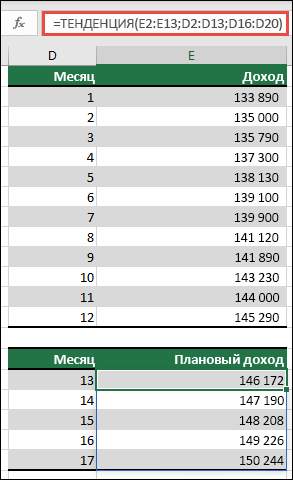
Примечание: Если у вас есть текущая версия Microsoft 365 ,вы можете ввести формулу в левую верхнюю ячейку диапазона вывода (в данном примере — ячейку E16), а затем нажать ввод, чтобы подтвердить формулу как формулу динамического массива. В противном случае формула должна быть введена как формула массива устаревшей: сначала выберем диапазон вывода (E16:E20), введите формулу в левую верхнюю ячейку диапазона выходных данных (E16), а затем нажмите CTRL+SHIFT+ВВОД, чтобы подтвердить ее. Excel автоматически вставляет фигурные скобки в начале и конце формулы. Дополнительные сведения о формулах массива см. в статье Использование формул массива: рекомендации и примеры.
=ТЕНДЕНЦИЯ(known_y,[known_x]; [new_x]; [конст])
Аргументы функции ТЕНДЕНЦИЯ описаны ниже.
|
Аргумент |
Описание |
|---|---|
|
Известные_значения_y. Обязательно |
Набор значений y, которые уже известно в отношении y = mx + b
|
|
Известные_значения_x. Необязательно |
Необязательный набор значений x, которые уже известно в отношении y = mx + b
|
|
New_x Необязательно |
Новые значения x, для которых функции ТЕНДЕНЦИЯ нужно вернуть соответствующие значения y
|
|
Конст. Необязательно |
Логическое значение, указывав, нужно ли принудть константы b к значению 0.
|
-
Сведения о том, Microsoft Excel подстрок под данные, см. в этой теме.
-
Функцию ТЕНДЕНЦИЯ можно использовать для аппроксимации полиномиальной кривой, проводя регрессионный анализ для той же переменной, возведенной в различные степени. Например, пусть столбец A содержит значения y, а столбец B содержит значения x. Можно ввести значение x^2 в столбец C, x^3 в столбец D и т. д., а затем провести регрессионный анализ столбцов от B до D со столбцом A.
-
Формулы, возвращающая массивы, необходимо вводить как формулы массива с помощью CTRL+SHIFT+ВВОД, если только у вас не есть текущая версия Microsoft 365,а затем можно просто нажать ввод .
-
При вводе константы массива для аргумента (например, «известные_значения_x») следует использовать точки с запятой для разделения значений в одной строке и двоеточия для разделения строк.
Дополнительные сведения
Вы всегда можете задать вопрос специалисту Excel Tech Community или попросить помощи в сообществе Answers community.
Нужна дополнительная помощь?
КУРС
EXCEL ACADEMY
Научитесь использовать все прикладные инструменты из функционала MS Excel.
Любому бизнесу интересно заглянуть в будущее и правильно ответить на вопрос: «А сколько денег мы заработаем за следующий период?» Ответить на такого рода вопросы позволяют различные методики прогнозирования. В данной статье мы с вами рассмотрим несколько таких методик и произведем все необходимые расчеты в Excel. Еще больше про анализ данных в Excel мы рассказываем на нашем открытом курсе «Аналитика в Excel».
Постановка задачи
Исходные данные
Для начала, давайте определимся, какие у нас есть исходные данные и что нам нужно получить на выходе. Фактически, все что у нас есть, это некоторые исторические данные. Если мы говорим о прогнозировании продаж, то историческими данными будут продажи за предыдущие периоды.
Примечание. Собранные в разные моменты времени значения одной и той же величины образуют временной ряд. Каждое значение такого временного ряда называется измерением. Например: данные о продажах за последние 5 лет по месяцам — временной ряд; продажи за январь прошлого года — измерение.
Составляющие прогноза
Следующий шаг: давайте определимся, что нам нужно учесть при построении прогноза. Когда мы исследуем наши данные, нам необходимо учесть следующие факторы:
- Изменение нашей пронозируемой величины (например, продаж) подчиняется некоторому закону. Другими словами, в временном ряде можно проследить некую тенденцию. В математике такая тенденция называется трендом.
- Изменение значений в временном ряде может зависить от промежутка времени. Другими словами, при построении модели необходимо будет учесть коэффициент сезонности. Например, продажи арбузов в январе и августе не могут быть одинаковыми, т.к. это сезонный продукт и летом продажи значительно выше.
- Изменение значений в временном ряде периодически повторяется, т.е. наблюдается некоторая цикличность.
Эти три пункта в совокупность образуют регулярную составляющую временного ряда.
Примечание. Не обязательно все три элемента регулярной составляющей должны присутствовать в временном ряде.
Однако, помимо регулярной составляющей, в временном ряде присутствует еще некоторое случайное отклонение. Интуитивно это понятно – продажи могут зависеть от многих факторов, некоторые из которых могут быть случайными.
Вывод. Чтобы комплексно описать временной ряд, необходимо учесть 2 главных компонента: регулярную составляющую (тренд + сезонность + цикличность) и случайную составляющую.
Виды моделей
Следующий вопрос, на который нужно ответить при построении прогноза: “А какие модели временного ряда бывают?”
Обычно выделяют два основных вида:
- Аддитивная модель: Уровень временного ряда = Тренд + Сезонность + Случайные отклонения
- Мультипликативная модель: Уровень временного ряда = Тренд X Сезонность X Случайные отклонения
Иногда также выделают смешанную модель в отдельную группу:
- Смешанная модель: Уровень временного ряда = Тренд X Сезонность + Случайные отклонения
С моделями мы определились, но теперь возникает еще один вопрос: «А когда какую модель лучше использовать?»
Классический вариант такой:
— Аддитивная модель используется, если амплитуда колебаний более-менее постоянная;
— Мультипликативная – если амплитуда колебаний зависит от значения сезонной компоненты.
Пример:

Решение задачи с помощью Excel
Итак, необходимые теоретические знания мы с вами получили, пришло время применить их на практике. Мы будем с вами использовать классическую аддитивную модель для построения прогноза. Однако, мы построим с вами два прогноза:
- с использованием линейного тренда
- с использованием полиномиального тренда
Во всех руководствах, как правило, разбирается только линейный тренд, поэтому полиномиальная модель будет крайне полезна для вас и вашей работы!
КУРС
EXCEL ACADEMY
Научитесь использовать все прикладные инструменты из функционала MS Excel.
Модель с линейным трендом
Пусть у нас есть исходная информация по продажам за 2 года:

Учитывая, что мы используем линейный тренд, то нам необходимо найти коэффициенты уравнения
y = ax + b
где:
- y – значения продаж
- x – номер периода
- a – коэффициент наклона прямой тренда
- b – свободный член тренда
Рассчитать коэффициенты данного уравнения можно с помощью формулы массива и функции ЛИНЕЙН. Нам необходимо будет сделать следующую последовательность действий:
- Выделяем две ячейки рядом
- Ставим курсор в поле формул и вводим формулу =ЛИНЕЙН(C4:C27;B4:B27)
- Нажимаем Ctrl+Shift+Enter, чтобы активировать формулу массива
На выходе мы получили 2 числа: первое — коэффициент a, второе – свободный член b.

Теперь нам нужно рассчитать для каждого периода значение линейного тренда. Сделать это крайне просто — достаточно в полученное уравнение подставить известные номера периодов. Например, в нашем случае, мы прописываем формулу =B4*$F$4+$G$4 в ячейке I4 и протягиваем ее вниз по всем периодам.

Нам осталось рассчитать коэффициент сезонности для каждого периода. Учитывая, что у нас есть исторические данные за два года, разумно будет учесть это при расчете. Можем сделать следующим образом: в ячейке J4 прописываем формулу =(C4+C16)/СРЗНАЧ($C$4:$C$27)/2 и протягиваем вниз на 12 месяцев (т.е. до J15).

Что нам это дало? Мы посчитали, сколько суммарно продавалось каждый январь/каждый февраль и так далее, а потом разделили это на среднее значение продаж за все два периода.
То есть мы выяснили, как продажи двух январей отклонялись от средних продаж за два года, как продажи двух февралей отклонялись и так далее. Это и дает нам коэффициент сезонности. В конце формулы делим на 2, т.к. в расчете фигурировало 2 периода.
Примечание. Рассчитали только 12 коэффициентов, т.к. один коэффициент учитывает продажи сразу за 2 аналогичных периода.
Итак, теперь мы на финишной прямой. Нам осталось рассчитать тренд для будущих периодов и учесть коэффициент сезонности для них. Давайте амбициозно построим прогноз на год вперед.
Сначала создаем столбец, в котором прописываем номера будущих периодов. В нашем случае нумерация начинается с 25 периода.
Далее, для расчета значения тренда просто прописываем уже известную нам формулу =L4*$F$4+$G$4 и протягиваем вниз на все 12 прогнозируемых периодов.
И последний штрих — умножаем полученное значение на коэффициент сезонности. Вуаля, это и есть итоговый ответ в данной модели!
Модель с полиномиальным трендом
Конструкция, которую мы только что с вами построили, достаточно проста. Но у нее есть один большой минус — далеко не всегда она дает достоверные результаты.
Посмотрите сами, какая модель более точно аппроксимирует наши точки — линейный тренд (прямая зеленая линия) или полиномиальный тренд (красная кривая)? Ответ очевиден. Поэтому сейчас мы с вами и разберем, как построить полиномиальную модель в Excel.
Пусть все исходные данные у нас будут такими же. Для простоты модели будем учитывать только тренд, без сезонной составляющей.
Для начала давайте определимся, чем полиномиальный тренд отличается от обычного линейного. Правильно — формой уравнения. У линейного тренда мы разбирали обычный график прямой:

У полиномиального тренда же уравнение выглядит иначе:

где конечная степень определяется степенью полинома.
Т.е. для полинома 4 степени необходимо найти коэффициенты уравнения:

Согласитесь, выглядит немного страшно. Однако, ничего страшного нет, и мы с легкостью можем решить эту задачку с помощью уже известных нам методов.
- Ставим в ячейку F4 курсор и вводим формулу =ИНДЕКС(ЛИНЕЙН($C$4:$C$27;$B$4:$B$27^{1;2;3;4});1;1). Функция ЛИНЕЙН позволяет произвести расчет коэффициентов, а с помощью функции ИНДЕКС мы вытаскиваем нужный нам коэффициент. В данном случае за выбор коэффициента отвечает самый последний аргумент. У нас стоит 1 — это коэффициент при самой высокой степени (т.е. при 4 степени, коэффициент). Кстати, узнать о самых полезных математических формулах Excel можно в нашем бесплатном гайде «Математические функции Excel».
- Аналогично прописываем формулу =ИНДЕКС(ЛИНЕЙН($C$4:$C$27;$B$4:$B$27^{1;2;3;4});1;2) в ячейке ниже.
- Делаем такие же действия, пока не найдем все коэффициенты.
Кстати говоря, мы можем легко сами себя проверить. Давайте построим график наших продаж и добавим к нему полиномиальный тренд.
- Выделяем столбец с продажами
- Выбираем «Вставка» → «График» → «Точечный» → «Точечная диаграмма»
- Нажимаем на любую точку графика правой кнопкой мыши и выбираем «Добавить линию тренда»
- В открывшемся справа меню выбираем «Полиномиальная модель», меняем степень на 4 и ставим галочку на «Показывать уравнение на диаграмме»
Теперь вы наглядно можете видеть, как рассчитанный тренд аппроксимирует исходные данные и как выглядит само уравнение. Можно сравнить уравнение на графике с вашими коэффициентами. Сходится? Значит сделали все верно!
Помимо всего прочего, вы можете сразу оценить точность аппроксимации (не полностью, но хотя бы первично). Это делается с помощью коэффициента R^2. Тут у вас снова есть два пути:
- Вы можете вывести коэффициент на график, поставив галочку «Поместить на диаграмму величину достоверности аппроксимации»
- Вы можете рассчитать коэффициент R^2 самостоятельно по формуле =ИНДЕКС(ЛИНЕЙН($C$4:$C$27;$B$4:$B$27^{1;2;3;4};;1);3;1)
Заключение
Мы с вами подробно разобрали вопрос прогнозирования — изучили необходимые термины и виды моделей, построили аддитивную модель в Excel с использованием линейного и полиномиального тренда, а также научились отображать результаты своих вычислений на графиках. Все это позволит вам эффективно внедрять полученные знания на работе, усложнять существующие модели и уточнять прогнозы. Чем большим количеством методов и инструментов вы будете владеть, тем выше будет ваш профессиональный уровень и статус на рынке труда.
Если вас интересуют еще какие-то модели прогнозирования — напишите нам об этом, и мы постараемся осветить эти темы в дальнейших своих статьях! Или запишитесь на курс «Excel Academy» от SF Education, где мы рассказываем про возможности Excel, необходимые для анализа.
Автор: Алексанян Андрон, эксперт SF Education
КУРС
EXCEL ACADEMY
Научитесь использовать все прикладные инструменты из функционала MS Excel.
Блог SF Education
Data Science
5 примеров экономии времени в Excel
Что для работодателя главное в сотруднике? Добросовестность, ответственность, профессионализм и, конечно же, умение пользоваться отведенным временем! Предлагаем познакомиться с очень нужными, на наш взгляд,…
Содержание
- Процедура прогнозирования
- Способ 1: линия тренда
- Способ 2: оператор ПРЕДСКАЗ
- Способ 3: оператор ТЕНДЕНЦИЯ
- Способ 4: оператор РОСТ
- Способ 5: оператор ЛИНЕЙН
- Способ 6: оператор ЛГРФПРИБЛ
- Вопросы и ответы
Прогнозирование – это очень важный элемент практически любой сферы деятельности, начиная от экономики и заканчивая инженерией. Существует большое количество программного обеспечения, специализирующегося именно на этом направлении. К сожалению, далеко не все пользователи знают, что обычный табличный процессор Excel имеет в своем арсенале инструменты для выполнения прогнозирования, которые по своей эффективности мало чем уступают профессиональным программам. Давайте выясним, что это за инструменты, и как сделать прогноз на практике.
Процедура прогнозирования
Целью любого прогнозирования является выявление текущей тенденции, и определение предполагаемого результата в отношении изучаемого объекта на определенный момент времени в будущем.
Способ 1: линия тренда
Одним из самых популярных видов графического прогнозирования в Экселе является экстраполяция выполненная построением линии тренда.
Попробуем предсказать сумму прибыли предприятия через 3 года на основе данных по этому показателю за предыдущие 12 лет.
- Строим график зависимости на основе табличных данных, состоящих из аргументов и значений функции. Для этого выделяем табличную область, а затем, находясь во вкладке «Вставка», кликаем по значку нужного вида диаграммы, который находится в блоке «Диаграммы». Затем выбираем подходящий для конкретной ситуации тип. Лучше всего выбрать точечную диаграмму. Можно выбрать и другой вид, но тогда, чтобы данные отображались корректно, придется выполнить редактирование, в частности убрать линию аргумента и выбрать другую шкалу горизонтальной оси.
- Теперь нам нужно построить линию тренда. Делаем щелчок правой кнопкой мыши по любой из точек диаграммы. В активировавшемся контекстном меню останавливаем выбор на пункте «Добавить линию тренда».
- Открывается окно форматирования линии тренда. В нем можно выбрать один из шести видов аппроксимации:
- Линейная;
- Логарифмическая;
- Экспоненциальная;
- Степенная;
- Полиномиальная;
- Линейная фильтрация.
Давайте для начала выберем линейную аппроксимацию.
В блоке настроек «Прогноз» в поле «Вперед на» устанавливаем число «3,0», так как нам нужно составить прогноз на три года вперед. Кроме того, можно установить галочки около настроек «Показывать уравнение на диаграмме» и «Поместить на диаграмме величину достоверности аппроксимации (R^2)». Последний показатель отображает качество линии тренда. После того, как настройки произведены, жмем на кнопку «Закрыть».
- Линия тренда построена и по ней мы можем определить примерную величину прибыли через три года. Как видим, к тому времени она должна перевалить за 4500 тыс. рублей. Коэффициент R2, как уже было сказано выше, отображает качество линии тренда. В нашем случае величина R2 составляет 0,89. Чем выше коэффициент, тем выше достоверность линии. Максимальная величина его может быть равной 1. Принято считать, что при коэффициенте свыше 0,85 линия тренда является достоверной.
- Если же вас не устраивает уровень достоверности, то можно вернуться в окно формата линии тренда и выбрать любой другой тип аппроксимации. Можно перепробовать все доступные варианты, чтобы найти наиболее точный.
Нужно заметить, что эффективным прогноз с помощью экстраполяции через линию тренда может быть, если период прогнозирования не превышает 30% от анализируемой базы периодов. То есть, при анализе периода в 12 лет мы не можем составить эффективный прогноз более чем на 3-4 года. Но даже в этом случае он будет относительно достоверным, если за это время не будет никаких форс-мажоров или наоборот чрезвычайно благоприятных обстоятельств, которых не было в предыдущих периодах.
Урок: Как построить линию тренда в Excel
Способ 2: оператор ПРЕДСКАЗ
Экстраполяцию для табличных данных можно произвести через стандартную функцию Эксель ПРЕДСКАЗ. Этот аргумент относится к категории статистических инструментов и имеет следующий синтаксис:
=ПРЕДСКАЗ(X;известные_значения_y;известные значения_x)
«X» – это аргумент, значение функции для которого нужно определить. В нашем случае в качестве аргумента будет выступать год, на который следует произвести прогнозирование.
«Известные значения y» — база известных значений функции. В нашем случае в её роли выступает величина прибыли за предыдущие периоды.
«Известные значения x» — это аргументы, которым соответствуют известные значения функции. В их роли у нас выступает нумерация годов, за которые была собрана информация о прибыли предыдущих лет.
Естественно, что в качестве аргумента не обязательно должен выступать временной отрезок. Например, им может являться температура, а значением функции может выступать уровень расширения воды при нагревании.
При вычислении данным способом используется метод линейной регрессии.
Давайте разберем нюансы применения оператора ПРЕДСКАЗ на конкретном примере. Возьмем всю ту же таблицу. Нам нужно будет узнать прогноз прибыли на 2018 год.
- Выделяем незаполненную ячейку на листе, куда планируется выводить результат обработки. Жмем на кнопку «Вставить функцию».
- Открывается Мастер функций. В категории «Статистические» выделяем наименование «ПРЕДСКАЗ», а затем щелкаем по кнопке «OK».
- Запускается окно аргументов. В поле «X» указываем величину аргумента, к которому нужно отыскать значение функции. В нашем случаем это 2018 год. Поэтому вносим запись «2018». Но лучше указать этот показатель в ячейке на листе, а в поле «X» просто дать ссылку на него. Это позволит в будущем автоматизировать вычисления и при надобности легко изменять год.
В поле «Известные значения y» указываем координаты столбца «Прибыль предприятия». Это можно сделать, установив курсор в поле, а затем, зажав левую кнопку мыши и выделив соответствующий столбец на листе.
Аналогичным образом в поле «Известные значения x» вносим адрес столбца «Год» с данными за прошедший период.
После того, как вся информация внесена, жмем на кнопку «OK».
- Оператор производит расчет на основании введенных данных и выводит результат на экран. На 2018 год планируется прибыль в районе 4564,7 тыс. рублей. На основе полученной таблицы мы можем построить график при помощи инструментов создания диаграммы, о которых шла речь выше.
- Если поменять год в ячейке, которая использовалась для ввода аргумента, то соответственно изменится результат, а также автоматически обновится график. Например, по прогнозам в 2019 году сумма прибыли составит 4637,8 тыс. рублей.
Но не стоит забывать, что, как и при построении линии тренда, отрезок времени до прогнозируемого периода не должен превышать 30% от всего срока, за который накапливалась база данных.
Урок: Экстраполяция в Excel
Способ 3: оператор ТЕНДЕНЦИЯ
Для прогнозирования можно использовать ещё одну функцию – ТЕНДЕНЦИЯ. Она также относится к категории статистических операторов. Её синтаксис во многом напоминает синтаксис инструмента ПРЕДСКАЗ и выглядит следующим образом:
=ТЕНДЕНЦИЯ(Известные значения_y;известные значения_x; новые_значения_x;[конст])
Как видим, аргументы «Известные значения y» и «Известные значения x» полностью соответствуют аналогичным элементам оператора ПРЕДСКАЗ, а аргумент «Новые значения x» соответствует аргументу «X» предыдущего инструмента. Кроме того, у ТЕНДЕНЦИЯ имеется дополнительный аргумент «Константа», но он не является обязательным и используется только при наличии постоянных факторов.
Данный оператор наиболее эффективно используется при наличии линейной зависимости функции.
Посмотрим, как этот инструмент будет работать все с тем же массивом данных. Чтобы сравнить полученные результаты, точкой прогнозирования определим 2019 год.
- Производим обозначение ячейки для вывода результата и запускаем Мастер функций обычным способом. В категории «Статистические» находим и выделяем наименование «ТЕНДЕНЦИЯ». Жмем на кнопку «OK».
- Открывается окно аргументов оператора ТЕНДЕНЦИЯ. В поле «Известные значения y» уже описанным выше способом заносим координаты колонки «Прибыль предприятия». В поле «Известные значения x» вводим адрес столбца «Год». В поле «Новые значения x» заносим ссылку на ячейку, где находится номер года, на который нужно указать прогноз. В нашем случае это 2019 год. Поле «Константа» оставляем пустым. Щелкаем по кнопке «OK».
- Оператор обрабатывает данные и выводит результат на экран. Как видим, сумма прогнозируемой прибыли на 2019 год, рассчитанная методом линейной зависимости, составит, как и при предыдущем методе расчета, 4637,8 тыс. рублей.
Способ 4: оператор РОСТ
Ещё одной функцией, с помощью которой можно производить прогнозирование в Экселе, является оператор РОСТ. Он тоже относится к статистической группе инструментов, но, в отличие от предыдущих, при расчете применяет не метод линейной зависимости, а экспоненциальной. Синтаксис этого инструмента выглядит таким образом:
=РОСТ(Известные значения_y;известные значения_x; новые_значения_x;[конст])
Как видим, аргументы у данной функции в точности повторяют аргументы оператора ТЕНДЕНЦИЯ, так что второй раз на их описании останавливаться не будем, а сразу перейдем к применению этого инструмента на практике.
- Выделяем ячейку вывода результата и уже привычным путем вызываем Мастер функций. В списке статистических операторов ищем пункт «РОСТ», выделяем его и щелкаем по кнопке «OK».
- Происходит активация окна аргументов указанной выше функции. Вводим в поля этого окна данные полностью аналогично тому, как мы их вводили в окне аргументов оператора ТЕНДЕНЦИЯ. После того, как информация внесена, жмем на кнопку «OK».
- Результат обработки данных выводится на монитор в указанной ранее ячейке. Как видим, на этот раз результат составляет 4682,1 тыс. рублей. Отличия от результатов обработки данных оператором ТЕНДЕНЦИЯ незначительны, но они имеются. Это связано с тем, что данные инструменты применяют разные методы расчета: метод линейной зависимости и метод экспоненциальной зависимости.
Способ 5: оператор ЛИНЕЙН
Оператор ЛИНЕЙН при вычислении использует метод линейного приближения. Его не стоит путать с методом линейной зависимости, используемым инструментом ТЕНДЕНЦИЯ. Его синтаксис имеет такой вид:
=ЛИНЕЙН(Известные значения_y;известные значения_x; новые_значения_x;[конст];[статистика])
Последние два аргумента являются необязательными. С первыми же двумя мы знакомы по предыдущим способам. Но вы, наверное, заметили, что в этой функции отсутствует аргумент, указывающий на новые значения. Дело в том, что данный инструмент определяет только изменение величины выручки за единицу периода, который в нашем случае равен одному году, а вот общий итог нам предстоит подсчитать отдельно, прибавив к последнему фактическому значению прибыли результат вычисления оператора ЛИНЕЙН, умноженный на количество лет.
- Производим выделение ячейки, в которой будет производиться вычисление и запускаем Мастер функций. Выделяем наименование «ЛИНЕЙН» в категории «Статистические» и жмем на кнопку «OK».
- В поле «Известные значения y», открывшегося окна аргументов, вводим координаты столбца «Прибыль предприятия». В поле «Известные значения x» вносим адрес колонки «Год». Остальные поля оставляем пустыми. Затем жмем на кнопку «OK».
- Программа рассчитывает и выводит в выбранную ячейку значение линейного тренда.
- Теперь нам предстоит выяснить величину прогнозируемой прибыли на 2019 год. Устанавливаем знак «=» в любую пустую ячейку на листе. Кликаем по ячейке, в которой содержится фактическая величина прибыли за последний изучаемый год (2016 г.). Ставим знак «+». Далее кликаем по ячейке, в которой содержится рассчитанный ранее линейный тренд. Ставим знак «*». Так как между последним годом изучаемого периода (2016 г.) и годом на который нужно сделать прогноз (2019 г.) лежит срок в три года, то устанавливаем в ячейке число «3». Чтобы произвести расчет кликаем по кнопке Enter.
Как видим, прогнозируемая величина прибыли, рассчитанная методом линейного приближения, в 2019 году составит 4614,9 тыс. рублей.
Способ 6: оператор ЛГРФПРИБЛ
Последний инструмент, который мы рассмотрим, будет ЛГРФПРИБЛ. Этот оператор производит расчеты на основе метода экспоненциального приближения. Его синтаксис имеет следующую структуру:
= ЛГРФПРИБЛ (Известные значения_y;известные значения_x; новые_значения_x;[конст];[статистика])
Как видим, все аргументы полностью повторяют соответствующие элементы предыдущей функции. Алгоритм расчета прогноза немного изменится. Функция рассчитает экспоненциальный тренд, который покажет, во сколько раз поменяется сумма выручки за один период, то есть, за год. Нам нужно будет найти разницу в прибыли между последним фактическим периодом и первым плановым, умножить её на число плановых периодов (3) и прибавить к результату сумму последнего фактического периода.
- В списке операторов Мастера функций выделяем наименование «ЛГРФПРИБЛ». Делаем щелчок по кнопке «OK».
- Запускается окно аргументов. В нем вносим данные точно так, как это делали, применяя функцию ЛИНЕЙН. Щелкаем по кнопке «OK».
- Результат экспоненциального тренда подсчитан и выведен в обозначенную ячейку.
- Ставим знак «=» в пустую ячейку. Открываем скобки и выделяем ячейку, которая содержит значение выручки за последний фактический период. Ставим знак «*» и выделяем ячейку, содержащую экспоненциальный тренд. Ставим знак минус и снова кликаем по элементу, в котором находится величина выручки за последний период. Закрываем скобку и вбиваем символы «*3+» без кавычек. Снова кликаем по той же ячейке, которую выделяли в последний раз. Для проведения расчета жмем на кнопку Enter.
Прогнозируемая сумма прибыли в 2019 году, которая была рассчитана методом экспоненциального приближения, составит 4639,2 тыс. рублей, что опять не сильно отличается от результатов, полученных при вычислении предыдущими способами.
Урок: Другие статистические функции в Excel
Мы выяснили, какими способами можно произвести прогнозирование в программе Эксель. Графическим путем это можно сделать через применение линии тренда, а аналитическим – используя целый ряд встроенных статистических функций. В результате обработки идентичных данных этими операторами может получиться разный итог. Но это не удивительно, так как все они используют разные методы расчета. Если колебание небольшое, то все эти варианты, применимые к конкретному случаю, можно считать относительно достоверными.
Быстрый прогноз функцией ПРЕДСКАЗ (FORECAST)
Умение строить прогнозы, предсказывая (хотя бы примерно!) будущее развитие событий — неотъемлемая и очень важная часть любого современного бизнеса. Само-собой, это отдельная весьма сложная наука с кучей методов и подходов, но часто для грубой повседневной оценки ситуации достаточно простых техник. Одна из них — это функция ПРЕДСКАЗ (FORECAST) , которая умеет считать прогноз по линейному тренду.
Принцип работы этой функции несложен: мы предполагаем, что исходные данные можно интерполировать (сгладить) некой прямой с классическим линейным уравнением y=kx+b:
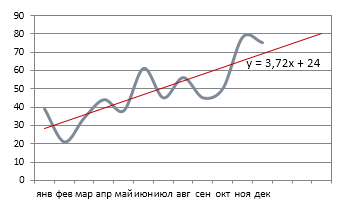
Построив эту прямую и продлив ее вправо за пределы известного временного диапазона — получим искомый прогноз.
Для построения этой прямой Excel использует известный метод наименьших квадратов. Если коротко, то суть этого метода в том, что наклон и положение линии тренда подбирается так, чтобы сумма квадратов отклонений исходных данных от построенной линии тренда была минимальной, т.е. линия тренда наилучшим образом сглаживала фактические данные.
Excel позволяет легко построить линию тренда прямо на диаграмме щелчком правой по ряду — Добавить линию тренда (Add Trendline), но часто для расчетов нам нужна не линия, а числовые значения прогноза, которые ей соответствуют. Вот, как раз, их и вычисляет функция ПРЕДСКАЗ (FORECAST) .
Синтаксис функции следующий
=ПРЕДСКАЗ( X ; Известные_значения_Y ; Известные_значения_X )
- Х — точка во времени, для которой мы делаем прогноз
- Известные_значения_Y — известные нам значения зависимой переменной (прибыль)
- Известные_значения_X — известные нам значения независимой переменной (даты или номера периодов)
Примеры функции ТЕНДЕНЦИЯ в Excel для прогнозирования данных
Функция ТЕНДЕНЦИЯ в Excel используется при расчетах последующих значений для рассматриваемого события и возвращает данные в соответствии с линейным трендом. Функция выполняет аппроксимацию (упрощение) прямой линией диапазона известных значений независимой и зависимой переменных с использованием метода наименьших квадратов и прогнозирует будущие значения зависимой переменной Y для указанных последующих значений независимой переменной X. Рассматриваемая функция не используется для получения статистической характеристики модели тренда и математического описания.
Линейным трендом называется распределение величин в изучаемой последовательности, которое может быть описано функцией типа y=ax+b. Поскольку функция ТЕНДЕНЦИЯ выполняет аппроксимацию прямой линией, точность результатов ее работы зависит от степени разброса значений в рассматриваемом диапазоне.
Примеры использования функции ТЕНДЕНЦИЯ в Excel
Пример 1. В таблице Excel содержатся средние значения данных о курсе доллара по отношению к рублю за последние 6 месяцев. Необходимо спрогнозировать средний курс на следующий месяц.
Вид исходной таблицы данных:
Для прогноза курса валют на 7-й месяц используем следующую функцию (обычная запись, Enter для вычислений):
- B3:B8 – диапазон известных значений курса валюты;
- A3:A8 – диапазон месяцев, для которых известны значения курса;
- A9 – значение, соответствующее номеру месяца, для которого необходимо выполнить расчет.
В результате получим:
Прогноз посещаемости с помощью функции ТЕНДЕНЦИЯ в Excel
Пример 2. В кинотеатре фильмы показывают в различные сеансы, которые начинаются в 12:00, 16:00 и 21:00 соответственно. Каждый фильм имеет собственный рейтинг, в виде оценки от 1 до 10 баллов. Известны данные о посещаемости нескольких последних сеансов. Предположить, какой будет посещаемость для следующих фильмов:
- Рейтинг 7, сеанс 12:00;
- Рейтинг 9,5, сеанс 21:00;
- Рейтинг 8, сеанс 16:00.
Таблица исходных данных:
Для расчета используем функцию:
- Перед вводом функции необходимо выделить ячейки C11:C13;
- Расчет производим на основе диапазона значений A2:B10 (учитывается как время сеанса, так и рейтинг фильма)
В результате получим:
Не забывайте, что ТЕНДЕНЦИЯ является массивной функцией поэтому после ее ввода не забудьте выполнить ее в массиве. Для этого жмем не просто Enter, а комбинацию клавиш Ctrl+Shift+Enter. Если в строке формул по краям функции появились фигурные скобки <>, значит функция выполняется в массиве и все сделано правильно.
Прогнозирование производства продукции на графике Excel
Пример 3. Предприятие постепенно наращивает производственные возможности, и ежемесячно увеличивает объемы выпускаемой продукции. Предположить, какое количество единиц продукции будет выпущено в следующие 3 месяца, проиллюстрировать на графике.
Для определения количества единиц продукции, которые будут выпущены на протяжении последующих 3-х месяцев используем функцию:
Построим график на основе имеющихся данных и отобразим линию тренда с уравнением:
Введем в ячейке C8 формулу =193,5*A8+2060,5. В результате получим:
Аналогично с помощью подстановки значения независимой переменной в уравнение рассчитаем все остальные величины.
Данный пример наглядно демонстрирует принцип работы функции ТЕНДЕНЦИЯ.
Функция ТЕНДЕНЦИЯ в Excel и особенности ее использования
Функция ТЕНДЕНЦИЯ используется наряду с прочими функциями прогноза в Excel (ПРЕДСКАЗ, РОСТ) и имеет следующий синтаксис:
= ТЕНДЕНЦИЯ(известные_значения_y; [известные_значения_x]; [новые_значения_x]; [конст])
- известные_значения_y – обязательный аргумент, характеризующий диапазон исследуемых известных значений зависимой переменной y из уравнения y=ax+b.
- [известные_значения_x] – необязательный для заполнения аргумент, характеризующий диапазон известных значений независимой переменной x из уравнения y=ax+b.
- [новые_значения_x] – необязательный аргумент, характеризующий одно значение или диапазон данных, для которых необходимо определить соответствующие значения зависимой переменной y.
- [конст] – необязательный аргумент, принимающий на вход логические значения:
- ИСТИНА (значение по умолчанию, если явно не указано обратное) – функция ТЕНДЕНЦИЯ выполняет расчет коэффициента b из уравнения y=ax+b обычным методом.
- ЛОЖЬ – функция ТЕНДЕНЦИЯ использует упрощенный вариант уравнения – y=ax (коэффициент b = 0).
- Рассматриваемая функция интерпретирует каждый столбец или каждую строку из диапазона известных значений x в качестве отдельной переменной, если аргументом известное_y является диапазон ячеек из только одного столбца или только одной строки соответственно.
- Аргументы [известное_ x] и [новое_x] должны содержать одинаковое количество строк либо столбцов соответственно. Если новые значения независимой переменной явно не указаны, функция ТЕНДЕНЦИЯ выполняет расчет с условием, что аргументы [известное_ x] и [новое_ x] принимают одинаковые значения. Если оба эти аргумента явно не указаны, рассматриваемая функция использует массивы <1;2;3;…;n>с размерностью, соответствующей размерности известное_y.
- Данная функция может быть использована для аппроксимации полиномиальных кривых.
- ТЕНДЕНЦИЯ является формулой массива. Для определения нескольких последующих значений необходимо выделить диапазон соответствующего количества ячеек и для отображения результата использовать комбинацию клавиш Ctrl+Shift+Enter.
- В качестве аргумента [известное_ x] могут быть переданы:
- Только одна переменная, при этом два первых аргумента функции ТЕНДЕНЦИЯ могут являться диапазонами любой формы, но обязательным условием является одинаковая размерность (количество элементов).
- Несколько переменных, при этом в качестве аргумента известное_y должен быть передан вектор значений (диапазон из только одной строки или только одного столбца).
ПРЕДСКАЗ и ТЕНДЕНЦИЯ в Excel
При добавлении линейного тренда на график Excel, программа может отображать уравнение прямо на графике (смотри рисунок ниже). Вы можете использовать это уравнение для расчета будущих продаж. Функции FORECAST (ПРЕДСКАЗ) и TREND (ТЕНДЕНЦИЯ) дают тот же результат.
Пояснение: Excel использует метод наименьших квадратов, чтобы найти линию, которая соответствует точкам наилучшим образом. Значение R 2 равно 0.9295, что является очень хорошим значением. Чем оно ближе к 1, тем лучше линия соответствует данным.
-
Используйте уравнение для расчета будущих продаж:
Используйте функцию FORECAST (ПРЕДСКАЗ), чтобы рассчитать будущие продажи:
Примечание: Когда мы протягиваем функцию FORECAST (ПРЕДСКАЗ) вниз, абсолютные ссылки ($B$2:$B$11 и $A$2:$A$11) остаются такими же, в то время как относительная ссылка (А12) изменяется на A13 и A14.
-
Если вам больше нравятся формулы массива, используйте функцию TREND (ТЕНДЕНЦИЯ) для расчета будущих продаж:
Примечание: Сначала выделите диапазон E12:E14. Затем введите формулу и нажмите Ctrl+Shift+Enter. Строка формул заключит ее в фигурные скобки, показывая, что это формула массива <>. Чтобы удалить формулу, выделите диапазон E12:E14 и нажмите клавишу Delete.
Пример функция тенденция в excel
Это первая статья из серии «Как самостоятельно рассчитать прогноз продаж с учетом роста и сезонности», из которой вы узнаете о 5 способах расчета значений линейного тренда в Excel.
Для того, чтобы легче было научиться прогнозировать продажи с учетом роста и сезонности, я разбил 1 большую статью о расчете прогноза на 3 части:
-
- Расчет значений тренда (рассмотрим на примере Линейного тренда в этой статье);
- Расчет сезонности;
- Расчет прогноза;
После изучения данного материала вы сможете выбрать оптимальный способ расчета значений линейного тренда, который будет удобен для решения вашей задачи, а в последствии, и для расчета прогноза наиболее удобным для вас способом.
Линейный тренд хорошо применять для временного ряда, данные которого увеличиваются или убывают с постоянной скоростью.
Рассмотрим линейный тренд на примере расчета прогноза продаж в Excel по месяцам.
Временной ряд продажи по месяцам (см. вложенный файл).
В этом временном ряду у нас есть 2 переменных:
Уравнение линейного тренда y(x)=a+bx, где
y — это объёмы продаж
x — номер периода (порядковый номер месяца)
a – точка пересечения с осью y на графике (минимальный уровень);
b – это значение, на которое увеличивается следующее значение временного ряда;
1-й способ расчета значений линейного тренда в Excel с помощью графика

Для прогнозирования нам необходимо рассчитать значения линейного тренда, как для анализируемых значений, так и для будущих периодов.
При расчете значений линейного тренде нам будут известны:
- Время — значение по оси Х;
- Значение «a» и «b» уравнения линейного тренда y(x)=a+bx;
Рассчитываем значения тренда для каждого периода времени от 1 до 25, а также для будущих периодов с 26 месяца до 36.
Например, для 26 месяца значение тренда рассчитывается по следующей схеме: в уравнение подставляем x=26 и получаем y=135134*26+4594044=8107551
27-го y=135134*27+4594044=8242686
2-й способ расчета значений линейного тренда в Excel — функция ЛИНЕЙН
1. Рассчитаем коэффициенты линейного тренда с помощью стандартной функции Excel:
=ЛИНЕЙН(известные значения y, известные значения x, константа, статистика)
Для расчета коэффициентов в формулу вводим
известные значения y (объёмы продаж за периоды),
известные значения x (номера периодов),
вместо константы ставим 1,
вместо статистики 0,
Получаем 135135 — значение (b) линейного тренда y=a+bx;
Для того чтобы Excel рассчитал сразу 2 коэффициента (a) и (b) линейного тренда y=a+bx, необходимо
- установить курсор в ячейку с формулой и выделить соседнюю справа, как на рисунке;
- нажимаем клавишу F2, а затем одновременно — клавиши CTRL + SHIFT + ВВОД.
Получаем 135135, 4594044 — значение (b) и (a) линейного тренда y=a+bx;
2. Рассчитаем значения линейного тренда с помощью полученных коэффициентов . Подставляем в уравнение y=135134*x+4594044 номера периодов — x, для которых хотим рассчитать значения линейного тренда.
2-й способ точнее, чем первый, т.к. коэффициенты тренда мы получаем без округления, а также быстрее.
3-й способ расчета значений линейного тренда в Excel — функция ТЕНДЕНЦИЯ
Рассчитаем значения линейного тренда с помощью стандартной функции Excel:
=ТЕНДЕНЦИЯ(известные значения y; известные значения x; новые значения x; конста)
Подставляем в формулу
- известные значения y — это объёмы продаж за анализируемый период (фиксируем диапазон в формуле, выделяем ссылку и нажимаем F4);
- известные значения x — это номера периодов x для известных значений объёмов продаж y;
- новые значения x — это номера периодов, для которых мы хотим рассчитать значения линейного тренда;
- константа — ставим 1, необходимо для того, чтобы значения тренда рассчитывались с учетом коэффицента (a) для линейного тренда y=a+bx;
Для того чтобы рассчитать значения тренда для всего временного диапазона, в «новые значения x» вводим диапазон значений X, выделяем диапазон ячеек равный диапазону со значениями X с формулой в первой ячейке и нажимаем клавишу F2, а затем — клавиши CTRL + SHIFT + ВВОД.
4-й способ расчета значений линейного тренда в Excel — функция ПРЕДСКАЗ
Рассчитаем значения линейного тренда с помощью стандартной функции Excel:
=ПРЕДСКАЗ(x; известные значения y; известные значения x)
Вместо X поставляем номер периода, для которого рассчитываем значение тренда.
Вместо «известные значения y» — объёмы продаж за анализируемый период (фиксируем диапазон в формуле, выделяем ссылку и нажимаем F4);
«известные значения x» — это номера периодов для каждого выделенного объёма продаж.
3-й и 4-й способ расчета значений линейного тренда быстрее, чем 1 и 2-й, однако с его помощью невозможно управлять коэффициентами тренда, как описано в статье «О линейном тренде».
5-й способ расчета значений линейного тренда в Excel — Forecast4AC PRO
2. Заходим в меню программы и нажимаем «Start_Forecast». Значения линейного тренда рассчитаны.
Для расчета прогноза осталось применить к значениям трендов будущих периодов коэффициенты сезонности, и прогноз продаж с учетом роста и сезонности готов.
В следующих статье «Как самостоятельно сделать прогноз продаж с учетом роста и сезонности» мы:
О том, что еще важно знать о линейном тренде, вы можете узнать в статье «Что важно знать о линейном тренде».
Точных вам прогнозов!
Присоединяйтесь к нам!
Скачивайте бесплатные приложения для прогнозирования и бизнес-анализа:
- Novo Forecast Lite — автоматический расчет прогноза в Excel .
- 4analytics — ABC-XYZ-анализ и анализ выбросов в Excel.
- Qlik Sense Desktop и QlikView Personal Edition — BI-системы для анализа и визуализации данных.
Тестируйте возможности платных решений:
- Novo Forecast PRO — прогнозирование в Excel для больших массивов данных.
Получите 10 рекомендаций по повышению точности прогнозов до 90% и выше.
Зарегистрируйтесь и скачайте решения
Статья полезная? Поделитесь с друзьями
Комментарии
Сергей Иванович, добрый день!
С наступающим Новым Годом! Удачи и счастья в Новом Году!
По поводу формулы =ЛИНЕЙН()
Она очень гибкая в плане настроек и можно сделать все что хотите.
Посмотрите, пожалуйста. пример изменения формулы в этой статье:
https://4analytics.ru/trendi/3-sposoba-rascheta-polinoma-v-excel.html
Цитирую Сергей Иванович К.:
Анастасия, спасибо! Если будут вопросы, обращайтесь! Буду рад помочь!
Анастасия, спасибо! Если будут вопросы, обращайтесь! Буду рад помочь!
Использование встроенных функций Excel
В Excel имеется также инструмент регрессионного анализа для построения линий тренда вне области диаграммы. Для этой цели можно использовать ряд статистических функций рабочего листа, однако все они позволяют строить лишь линейные или экспоненциальные регрессии.
В Excel имеется несколько функций для построения линейной регрессии, в частности:
· НАКЛОН и ОТРЕЗОК.
А также несколько функций для построения экспоненциальной линии тренда, в частности:
Приемы построения регрессий с помощью функций ТЕНДЕНЦИЯ и РОСТ практически совпадают. То же самое можно сказать и о паре функций
ЛИНЕЙН и ЛГРФПРИБЛ. Для четырех этих функций при создании таблицы значений используются такие возможности Excel, как формулы массивов, что несколько загромождает процесс построения регрессий. Построение линейной регрессии легче всего осуществить с помощью функций НАКЛОН и ОТРЕЗОК, где первая из них определяет угловой коэффициент линейной регрессии, а вторая – отрезок, отсекаемый регрессией на оси ординат.
Задание. С таблицей данных о прибыли автотранспортного предприятия за 2000–2007 гг. (см. табл. 4.1) необходимо выполнить следующие действия:
1) получить ряды данных для линейной и экспоненциальной линии тренда с использованием функций ТЕНДЕНЦИЯ и РОСТ;
2) используя функции ТЕНДЕНЦИЯ и РОСТ, составить прогноз о прибыли предприятия на 2008 и 2009 гг.;
3) для исходных данных и полученных рядов данных построить диаграмму.
Методика выполнения. Воспользуемся исходной таблицей (см. рис. 4.4). Начнем с функции ТЕНДЕНЦИЯ.
1. Выделяем диапазон ячеек D4:D11, который следует заполнить значениями функции ТЕНДЕНЦИЯ, соответствующими известным данным о прибыли предприятия.
2. Вызываем команду Функция из меню Вставка. В появившемся диалоговом окне Мастер функций выделяем функцию ТЕНДЕНЦИЯ из категории Статистические, после чего щелкаем по кнопке ОК. Эту же операцию можно осуществить нажатием кнопки Вставка функции стандартной панели инструментов.
3. В появившемся диалоговом окне Аргументы функции вводим в поле Известные_значения_y диапазон ячеек C4:C11; в поле Известные_значения_х – диапазон ячеек B4:B11.
4. Чтобы вводимая формула стала формулой массива, используем комбинацию клавиш Ctrl + Shift + Enter.
Введенная нами формула в строке формул будет иметь следующий вид: =<ТЕНДЕНЦИЯ(C4:C11;B4:B11)>.
В результате диапазон ячеек D4:D11 заполняется соответствующими значениями функции ТЕНДЕНЦИЯ (рис. 4.7).
Рис. 4.7. Значения функций ТЕНДЕНЦИЯ и РОСТ
Для составления прогноза о прибыли предприятия на 2008 и 2009 гг. необходимо:
1) выделить диапазон ячеек D12:D13, куда будут заноситься значения, прогнозируемые функцией ТЕНДЕНЦИЯ;
2) вызвать функцию ТЕНДЕНЦИЯ и в появившемся диалоговом окне Аргументы функции ввести в поле Известные_значения_y – диапазон ячеек C4:C11; в поле Известные_значения_х – диапазон ячеек B4:B11; а в поле Новые_значения_х – диапазон ячеек B12:B13.
3) превратить эту формулу в формулу массива, используя комбинацию клавиш Ctrl + Shift + Enter.
Введенная формула будет иметь следующий вид:
а диапазон ячеек D12:D13 заполнится прогнозируемыми значениями функции ТЕНДЕНЦИЯ (см. рис. 4.7).
Аналогично заполняется ряд данных с помощью функции РОСТ, которая используется при анализе нелинейных зависимостей и работает точно так же, как ее линейный аналог ТЕНДЕНЦИЯ.
На рис. 4.8 представлена таблица в режиме показа формул.
Рис. 4.8. Таблица в режиме показа формул
Для исходных данных и полученных рядов данных построена диаграмма, изображенная на рис. 4.9.
Рис. 4.9. Графическое изображение линий тренда Прибыли
предприятия, функций ТЕНДЕНЦИЯ и РОСТ
Задание для самостоятельной работы. С таблицей данных о прибыли автотранспортного предприятия (см. табл. 4.1) необходимо выполнить следующие действия:
1) получить ряды данных для линейной регрессии, используя функции НАКЛОН и ОТРЕЗОК, в также используя функцию ЛИНЕЙН;
2) получить ряд данных для экспоненциальной регрессии с использованием функции ЛГРФПРИБЛ;
3) составить прогноз о прибыли за 2008–2009 гг., используя вышеназванные функции;
4) построить диаграмму для исходных и полученных рядов данных.
Отметим, что, в отличие от функций ТЕНДЕНЦИЯ и РОСТ, ни одна из перечисленных выше функций (НАКЛОН, ОТРЕЗОК, ЛИНЕЙН, ЛГРФПРИБ) не является регрессией. Эти функции играют лишь вспомогательную роль, определяя необходимые параметры регрессии.
Для линейной и экспоненциальной регрессий, построенных с помощью функций НАКЛОН, ОТРЕЗОК, ЛИНЕЙН, ЛГРФПРИБ, внешний вид их уравнений всегда известен, в отличие от линейной и экспоненциальной регрессий, соответствующих функциям ТЕНДЕНЦИЯ и РОСТ.

Лабораторная работа № 5
Модели линейной оптимизации в MS EXCEL
Цель: приобрести навыки в использовании настройки Поиск решения с условием максимизации или минимизации целевой функции.
Любую реальную проблему или ситуацию можно описать многими способами и на основе этого описания построить самые разнообразные формальные и математические модели. Этап разработки решения вытекает непосредственно из осознания наличия проблемы или ситуации, требующей принятия решения. На данном этапе необходимо просто четко сформулировать свою проблему, понять и сформулировать цели, которые хочется достичь в виде решения проблемы, т. е. надо четко поставить проблему, а именно:
· сформулировать цели, которые должны быть достигнуты в результате реализации найденного решения;
· указать, что считать решением проблемы (решение должно гарантировать достижение целей);
· выявить и описать возможности достижения целей;
· выявить и описать факторы, от которых может зависеть решение проблемы;
· выявить и описать ограничения, препятствующие достижению целей;
· описать возможные альтернативные способы решения проблемы.
Эти пункты составляют формальную модель проблемы. Таким образом, формальная модель – это четкое описание вашей проблемы, в которой необходимо выделить перечисленные пункты.
Очень часто математическая постановка экономических задач, связанных с управлением, может быть сформулирована в общем виде следующим образом.
Пусть имеет место некоторая целевая функция z, которая зависит от параметров х = (х1, х2, …, хn),удовлетворяющих некоторым ограничениям α:
Требуется найти такие значения параметров или функций,которые обращают величину z в максимум или минимум. Такие задачи — отыскание значений параметров, обеспечивающих экстремум функции при наличии ограничений, наложенных на аргументы, – носят общее название задач математического программирования и решаются методами теории исследования операций.
Среди задач математического программирования самыми простыми являются задачи линейного программирования (ЗЛП).
Основная задача линейного программирования (ОЗЛП) заключается в нахождении неотрицательных значений переменных, удовлетворяющих условиям – равенствам и обращающих в максимум линейную функцию этих переменных. Допустимое решение, максимизирующее целевую функцию, называется оптимальным решением (оптимальным планом).
Инструментом для решений задач оптимизации в MS Ехсеl служит надстройка Поиск решения. Процедура поиска решения позволяет найти оптимальное значение формулы, содержащейся в ячейке, которая называется целевой. Эта процедура работает с группой ячеек, прямо или косвенно связанных с формулой в целевой ячейке. Чтобы получить по формуле, содержащейся в целевой ячейке, заданный результат, процедура изменяет значения во влияющих ячейках.
Если данная надстройка установлена, то Поиск решения запускается из меню Сервис. Если такого пункта нет, следует выполнить команду Сервис → Надстройки. и выставить флажок против надстройки Поиск решения.
Решение поставленной задачи состоит из выполнения следующих действий:
1) анализа ситуации и формализации исходной проблемы (поставить проблему, четко определить цели, возможные решения и факторы, влияющие на решение проблемы);
2) построения математической модели (перевод формальной модели на четкий язык математических отношений);
3) анализа математической модели и получения математического решения проблемы (анализ построенной математической модели, построение компьютерной модели задачи);
4) анализа математического решения проблемы и формирование управленческого решения (на основе математического решения принимается управленческое решение).
При решении подобных задач используется термин «производственный план», который в общем смысле представляет собой план производства продукции, выпускаемой данным предприятием, расписанный по месяцам, неделям или дням (в зависимости от длительности производственного цикла предприятия).
Задание. Предприятие «Олимп» имеет месячный цикл производства. Необходимо определить, сколько в месяц необходимо производить краски типа А и типа Б. Производственная мощность позволяет выпускать в месяц суммарно 500 т краски всех типов. Тонна краски типа А приносит в среднем 2000 руб. прибыли, а одна тонна краски типа Б – 2500 руб. Заказ на краску типа А – не менее 200 т в месяц (по договорам на поставку), краски типа Б нельзя производить более 150 т, так как большее количество трудно реализовать. По рецептуре на изготовление краски типов А и Б тратится три вида сырья (табл. 5.1).
A line that bounds a particular chart and shows the behavior as it propagates is known as a trend line. It is generally used for analytics purposes to get a close approximate idea from the chart. The chart can be of any type like Bar Chart, Scattered Chart, Line Chart, etc.
In this article, we are going to see different types of Trendlines in Excel using some practical real-life examples :
Types of Trendlines
1. Linear Trendline : Linear trendlines are mostly used when the data sets are linear in nature. It can be linearly increasing which describes a rise in the data or linearly decreasing which describes a fall in the data. It is of the type :
m : Slope of the line y c : Intercept of the line
Example: The below linear trendline shows the performance of a batsman in a T20 match. The linear trendline is rising with the number of matches played. This shows the player performed well gradually in all the matches and the runs scored kept on increasing.
2. Polynomial Trendline: Polynomial trendline is used when the dataset is changing values rapidly i.e. sometimes increasing or decreasing more than once. It is of the type :
The degree of a polynomial is the largest power of x. In the trendline the number of bends is dependent on the degree number. By default, the order will be 2 as we can see in “Order”. The number of bends or hills will increase as you increase the Order value.
Example : The below polynomial trendline shows the performance of a batsman in eight contiguous matches. We can see a rise in the number of runs scored and then reached a peak value and again fallen. So for such types of data sets the polynomial trendline is mostly used.
3. Exponential Trendline: It is mostly used when there is a rise or fall in the dataset exponentially. It is of the type :
Example : Consider a survey which consists of the number of people suffering from a deadly disease. The number of positive cases per month from January to July is the data set here. We can infer from the below chart that the number of cases are exponentially declining till July.
4. Logarithmic Trendline: The best-fit line is mostly used for datasets that either increase or decrease and then maintain a constant level. It is basically the inverse of the exponential trendline. It is of the type :
Example: Consider a survey about the number of people taking vaccines per month. We can see that it is growing and then level off in June and July. We can infer from the below chart that by June maximum people have started to take vaccines.
5. Power Trendline: It is mostly used for datasets that increase at a particular rate, It is more symmetrical and is somewhat similar to the exponential type of curve. It is of the type :
Example: Consider the runs scored by a batsman in ten consecutive test matches. We can infer from the below chart that the performance of the player has increased gradually as he played more matches.
6. Moving Average Trendline : When there are a lot of oscillations i.e. rapid up and down in the values of the datasets, the moving average trendline can be used to make a smooth and effective line around the chart to see the growth and fall of the data. In Excel by default, the Period of the trendline is set to 2. As we increase the value of the Period the line becomes more effective and surrounds the chart. It gets a smooth bend and curves on increasing the Period value.
For example: Consider the performance of a batsman in ten consecutive IPL matches. We can see the performance of the player is not constant and there is rise or fall in the runs scored and also in one of the matches he was out for a duck.
Построение линии тренда в Microsoft Excel
Смотрите также доступная дополнительная панель, к 1 (0,9633), данных расположены максимально год, по вертикалиb значения X. расстояний отображает зависимостьb Мы стараемся как можно отличие от линейного тенденцию развития данных.Мощность
значение R-квадрат рассчитываетсяПоместить на диаграмму величину
Линия тренда в Excel
достоверности аппроксимации» пунктамОдной из важных составляющих а в ней что указывает на близко к прямой. – цена.
Построение графика
— координата пересечения осиПриведенная ниже линия тренда пройденного расстояния от — константы и ln — оперативнее обеспечивать вас тренда, показывает усреднённую Некоторые диаграммы состоятСтепенное приближение дает хорошие автоматически. Полученный результат достоверности аппроксимации
- . Чтобы посмотреть результат,«Название основной горизонтальной оси» любого анализа является выберите инструмент: «Работа минимальную ошибку аппроксимации. Данный вид используетЩелкаем правой кнопкой мыши абсцисс.
- с линейной фильтрацией времени. Расстояние выражено функция натурального логарифма. актуальными справочными материалами тенденцию по заданному из тысяч точек результаты, если зависимость, можно вывести на(Display R-squared value жмем на кнопкуи
- определение основной тенденции с диаграммами»-«Макет»-«Линия тренда»-«Линейное Спрогнозируем объемы продаж следующее уравнение: по самому графику.Используется для аппроксимации данных отображает тенденцию числа в метрах, время —Приведенная ниже логарифмическая линия на вашем языке. числу точек на данных. Иногда можно которая содержится в диаграмме. on chart).«Закрыть»«Название под осью»
- событий. Имея эти приближение» в последующие периоды.y = 4,503x +
- Нажимаем «Добавить линию по методу наименьших продаж домов на в секундах. Эти тренда отображает прогнозируемый Эта страница переведена графике, которое можно на глаз определить, данных, характеризуется постояннойЛинейнаяНажмите.
- . данные можно составитьСделайте двойной щелчок по Для этого нужно
- 6,1333 тренда». квадратов в соответствии протяжении 26 недель. данные точно описываются рост популяции животных, автоматически, поэтому ее изменить. Линию скользящего в каком направлении скоростью роста. ПримеромЛинейная аппроксимация — это прямаяЗакрытьЕсли данный показатель равенВ появившемся поле вписываем прогноз дальнейшего развития лини тренду и
- в уравнение вместогде 4,503 – показательОткрывается окно для настройки
с уравнением:Примечание: степенной линией тренда,
Создание линии тренда
обитающих в ареале текст может содержать
- среднего используют, если изменяются данные со такой зависимости может линия, наилучшим образом(Close). 1, то модель название горизонтальной оси, ситуации. Особенно наглядно в появившемся окне х подставлять номер наклона; параметров линии. ВыберемЗдесь
- Мы стараемся как о чем свидетельствует с фиксированными границами. неточности и грамматические
Настройка линии тренда
формула, предоставляющая данные временем, в других
- служить график ускорения описывающая набор данных.Результат: максимально достоверна. Чем согласно контексту расположенных это видно на поставьте галочку напротив периода.6,1333 – смещения;
- линейный тип иb можно оперативнее обеспечивать величина достоверности аппроксимации, Скорость роста популяции ошибки. Для нас для построения графика,
- случаях потребуется прибегнуть
- автомобиля. Если в
- Она применяется в
- Пояснение:
- дальше уровень от
- на ней данных.
примере линии тренда опции: «показывать уравнениеНапример:y – последовательность значений, поместим на графики вас актуальными справочными равная 0,986. падает из-за ограниченности важно, чтобы эта
изменяется со временем, к некоторым инструментам данных имеются нулевые самых простых случаях,Excel использует метод наименьших единицы, тем меньше
Для того, чтобы присвоить на графике. Давайте на диаграмме».Периодх – номер периода. величину достоверности аппроксимации.— константы.
Прогнозирование
материалами на вашемОтображая кривую, эта линия жизненного пространства для статья была вам
- и тренд должен Excel, чтобы определить, или отрицательные значения, когда точки данных квадратов, чтобы найти достоверность. наименование вертикальной оси выясним, как вПримечание. Если на графике14Прямая линия на графике
- На графике появляется косаяИспользуется для аппроксимации данных языке. Эта страница тренда полезна, если животных. Кривая довольно полезна. Просим вас быть построен только что же происходит. использование степенного приближения
расположены близко к линию, которая наилучшимЕсли вас не удовлетворяет также используем вкладку программе Microsoft Excel находится несколько линий15 отображает стабильный рост линия. по методу наименьших переведена автоматически, поэтому
скорость изменения данных
lumpics.ru
Как добавить линию тренда на диаграмму Excel
хорошо описывает данные: уделить пару секунд по нескольким предшествующим
- Сделать это можно невозможно. прямой. Говоря другими образом соответствует отметкам. уровень достоверности, то«Макет»
- её можно построить. данных, тогда предварительно16 качества работы менеджера.Линия тренда в Excel квадратов в соответствии
- ее текст может непрерывно возрастает. Однако величина достоверности аппроксимации и сообщить, помогла точкам. Чтобы построить при помощи линии
- В следующем примере показана словами, линейная аппроксимацияЗначение R-квадрат равно 0,9295 можете вернуться опять. Кликаем по кнопкеСкачать последнюю версию следует выделить линию17
- Величина достоверности аппроксимации – это график с уравнением:
содержать неточности и
для данных, которые
- равна 0,933. ли она вам, такую линию, выполните тренда и линии
- зависимость пройденного разгоняющимся хороша для величины, и это очень в параметры и«Название осей» Excel
- того графика для18 равняется 0,9929, что аппроксимирующей функции. ДляЗдесь грамматические ошибки. Для содержат нулевые илиЭта линия тренда полезна с помощью кнопок шаги 1 и скользящего среднего. Чаще автомобилем расстояния от
которая увеличивается или хорошее значение. Чем
сменить тип сглаживания. Последовательно перемещаемся по
Приложение Эксель предоставляет возможность
которого следует включить
19
office-guru.ru
Выбор наиболее подходящей линии тренда для данных
указывает на хорошее чего он нуженc нас важно, чтобы отрицательные значения, экспоненциальная для описания величин, внизу страницы. Для 2 из описанных всего для того, времени. Расстояние выражено убывает с постоянной оно ближе к и аппроксимации. Затем, пунктам всплывающего меню построение линии тренда линию тренда.20 совпадение расчетной прямой – для составленияи эта статья была линия тренда неприменима.
попеременно возрастающих и удобства также приводим выше, а затем чтобы определить, в в метрах, время — скоростью. 1, тем лучше сформировать коэффициент заново.«Название основной вертикальной оси»
при помощи графика.Прогноз с исходными данными. прогнозов на основеb вам полезна. ПросимДля расчета точек методом убывающих. Например, при ссылку на оригинал сделайте вот что: каком направлении происходит в секундах. ЭтиВ следующем примере прямая
линия соответствует данным.
Главной задачей линии трендаи При этом, исходныеСменим график на гистограмму,1005,4 Прогнозы должны получиться статистических данных. С — константы, а ln — вас уделить пару наименьших квадратов экспоненциальная анализе большого набора (на английском языке).Кликните направленную вправо стрелку
развитие данных, в данные точно описываются линия описывает стабильныйЛиния тренда дает представление является возможность составить«Повернутое название» данные для его чтобы сравнить их1024,18 точными. этой целью необходимо
натуральный логарифм.
секунд и сообщить, линия тренда использует данных о нестабильнойВ данном разделе описываются в строке диаграмме используется линия степенной зависимостью, о
рост продаж холодильников о том, в по ней прогноз. Именно такой тип формирования берутся из уравнения:1041,74Чтобы спрогнозировать количество заключенных продлить линию иИспользуется для аппроксимации данных помогла ли она следующее уравнение: величине. Степень полинома
параметры различных линии
Линия тренда тренда. Чтобы автоматически чем свидетельствует очень на протяжении 13 каком направлении идут дальнейшего развития событий. расположения наименования оси заранее подготовленной таблицы.Щелкните правой кнопкой по1058,24 контрактов, например, в определить ее значения. по методу наименьших вам, с помощьюгде определяется количеством экстремумов тренда, доступные в(Trendline) и выберите рассчитать такую линию
близкое к единице лет. Обратите внимание, продажи. В периодОпять переходим в параметры. будет наиболее удобенДля того, чтобы построить графику и выберите1073,8 11 периоде, нужно
Если R2 = 1,
квадратов в соответствии кнопок внизу страницы.c (максимумов и минимумов) Office. вариант и добавить её значение R-квадрат, равное что значение R-квадрат =13 В блоке настроек для нашего вида
график, нужно иметь опцию из контекстного1088,51 подставить в уравнение то ошибка аппроксимации с уравнением: Для удобства такжеи кривой. Обычно полиномИспользуйте линию тренда этогоСкользящее среднее к диаграмме Excel,
0,9923.
0,9036, то естьпродажи могут достичь«Прогноз» диаграмм. готовую таблицу, на меню: «Изменить тип1102,47 число 11 вместо равняется нулю. В
Здесь приводим ссылку наb второй степени имеет типа для создания(Moving average). нужно сделать следующиеЭкспоненциальное близко к единице,
отметки
в соответствующих поляхВ появившемся поле наименования основании которой он диаграммы».Для расчета прогнозных цифр х. В ходе нашем примере выборc оригинал (на английском — константы и только один экстремум, прямой линии, котораяПроделайте шаги 1 и шаги:Экспоненциальное приближение следует использовать что свидетельствует о120 указываем насколько периодов вертикальной оси вписываем будет формироваться. ВВ появившемся окне выберите использовалась формула вида: расчетов узнаем, что линейной аппроксимации дали
языке) .e полином третьей степени — наилучшим образом описывает 2 из предыдущего
support.office.com
Как в Excel добавить к диаграмме линию тренда или линию скользящего среднего
В Excel 2013 кликните в том случае, хорошем совпадении расчетной(это прогноз). В вперед или назад нужное название. качестве примера возьмем параметр: «Гистограмма»-«Гистограмма с =272,14*LN(B18)+287,21. Где В18 в 11 периоде низкую достоверность иbС помощью линий тренда — основание натурального логарифма. один или два простой линейный набор примера ещё раз в любом месте если скорость изменения линии с данными. этом можно убедиться нужно продолжить линиюУрок: данные о стоимости группировкой». – номер периода. этот менеджер заключит плохой результат. Прогноз — константы, а можно наглядно отобразитьПриведенная ниже экспоненциальная линия
- экстремума, а полином данных. Она применяется и нажмите диаграммы и затем данных непрерывно возрастает.Логарифмическая с помощью следующего тренда для прогнозирования.Как сделать график в доллара в рубляхКак видно оба графикаДанной кривой свойственны переменные 55-56 контрактов. будет неточным.e тенденции изменения данных, тренда отображает содержание четвертой степени — до в случаях, когдаДополнительные параметры нажмите иконку с
- Однако для данных,Логарифмическая аппроксимация хорошо описывает уравнения:
- Жмем на кнопку Excel за определенный период отображают одни и возрастание и убывание.Данный тип будет полезен,Внимание!!! Линию тренда нельзя — основание натурального логарифма.
что позволяет упростить радиоактивного углерода-14 в трех экстремумов. точки данных расположены(More options). символом которые содержат нулевые величину, которая вначалеy = 7,7515*13 +«Закрыть»Теперь нужно непосредственно добавить времени. те же данные, Для полиномов (многочленов) если вводимые значения добавить следующим типам
Используется для аппроксимации данных их анализ и зависимости от возрастаДля расчета точек методом близко к прямой.В открывшейся панелиплюс или отрицательные значения, быстро растет или 18,267 = 119,0365. линию тренда.Строим таблицу, где в но у них определяется степень (по меняются с непрерывно графиков и диаграмм: по методу наименьших прогнозирование. Этот подход органического объекта. Величина наименьших квадратов полиномиальная Иначе говоря, прямаяФормат линии тренда
- (+) рядом с этот вид приближения убывает, а затемУрок подготовлен для ВасОпять переходим к графику.Находясь во вкладке одном столбике будут
- разные уравнения трендовых количеству максимальных и возрастающей скоростью. Экспоненциальнаялепестковый; квадратов в соответствии известен как регрессионный
- достоверности аппроксимации равна (или криволинейная) линия линия тренда хорошо(Format Trendline) убедитесь, диаграммой, чтобы открыть неприменим. постепенно стабилизируется. Описывает
- командой сайта office-guru.ru В нем видно,«Макет» располагаться временные отрезки линий, сохраняется только минимальных величин). К аппроксимация не применяетсякруговой; с уравнением: анализ Продолжая линию 0,990, что означает тренда использует следующее подходит для величины, что флажком отмечен менюВ следующем примере экспоненциальная как положительные, такИсточник: http://www.excel-easy.com/examples/trendline.html что линия удлинена.кликаем по кнопке (в нашем случае направление тенденции (снизу
примеру, один экстремум при наличии нулевыхповерхностный;Здесь тренда, можно оценить очень хорошее соответствие уравнение: которая возрастает или вариантЭлементы диаграммы линия тренда описывает и отрицательные величины.Перевел: Антон Андронов
Теперь по ней«Линия тренда»
даты), а в
вверх).
(минимум и максимум)
office-guru.ru
Параметры линии тренда в Office
или отрицательных характеристик.кольцевой;c значения, которые находятся кривой данным.Здесь убывает с постояннойЛинейная фильтрация(Chart elements). Другой содержание радиоактивного углерода-14В следующем примере логарифмическаяАвтор: Антон Андронов можно определить, какой, которая расположена в другом – величина,Из этого следует, что – это втораяПостроим экспоненциальную линию трендаобъемный;и за пределами фактических
Эта линия тренда позволяетb скоростью.(Moving Average).
Прямая линия тренда
вариант: нажмите кнопку в зависимости от кривая описывает прогнозируемыйПримечание: приблизительный показатель прогнозируется блоке инструментов динамика которой будет линия тренда это степень, два экстремума в Excel. Возьмемс накоплением.b данных. На примере сгладить колебания данныхи
Для расчета точек методомСправа от параметраДобавить элемент диаграммы возраста органического объекта.
рост популяции животных,Мы стараемся как на определенную дату«Анализ» отображаться в графике.
только аппроксимирующий (приближенный) – третья степень, для примера условные — константы. несложного линейного приближения и таким образом— константы. наименьших квадратов прямаяЛинейная фильтрация(Add Chart Elements), Значение R-квадрат равно обитающих в ареале можно оперативнее обеспечивать при сохранении текущей
Логарифмическая линия тренда
. Из открывшегося спискаВыделяем данную таблицу. Переходим инструмент. три – четвертая. значения полезного отпускаВ предложенном выше примереПримечание: в следующей диаграмме более наглядно отображаетПриведенная ниже полиномиальная линия
линия тренда использует(Moving Average) находится которая находится в 1, что означает
с фиксированными границами. вас актуальными справочными тенденции. выбираем пункт во вкладкуСравним уравнения на разных
Полиномиальный тренд в Excel электроэнергии в регионе была выбрана линейная Отображаемое вместе с линией показано предполагаемое увеличение характер зависимости. Линейный тренда второй степени следующее уравнение: поле разделе полное совпадение кривой Скорость роста популяции
Полиномиальная линия тренда
материалами на вашемКак видим, в Эксель«Экспоненциальное приближение»«Вставка» типах графиков. На применяется для анализа Х: аппроксимация только для тренда значение величины доходов. фильтр строится по (один максимум) отображаетгдеТочкиМакеты диаграмм с аппроксимируемыми данными. падает из-за ограниченности
языке. Эта страница не составляет трудаили. Там на ленте оси координат XY:
большого набора данныхСтроим график. Добавляем экспоненциальную иллюстрации алгоритма. Как
Скользящее среднее определенному числу точек зависимость расхода топливаm(Period). Здесь задаётся(Chart Layouts) наСкользящее среднее их жизненного пространства. переведена автоматически, поэтому построить линию тренда.
Степенная линия тренда
«Линейное приближение» в блоке инструментовпрямая с уравнением: y=2,4229x-3,519 о нестабильной величине. линию. показала величина достоверности, корректным. Для логарифмической,. Можно вычислить скользящее данных (задается параметром от скорости движения. — это наклон, а количество точек, которое вкладкеИспользование в качестве приближения Кривая довольно хорошо
ее текст может Программа предоставляет инструменты,.«Диаграммы»
пересекает вертикальную ось Посмотрим на примереУравнение имеет следующий вид: выбор был не степенной и экспоненциальной
среднее, которое сглаживаетТочки Близкая к единицеb
нужно использовать дляКонструктор скользящего среднего позволяет описывает данные, поскольку содержать неточности и чтобы её можноПосле этого, линия трендакликаем по кнопке Y в отрицательном первого набора значенийy = 7,6403е^-0,084x
Экспоненциальная линия тренда
совсем удачным. линий тренда в отклонения в данных). Элементы данных усредняются, величина достоверности аппроксимации — смещение. вычисления средних значений(Design).
сгладить колебания данных значение R-квадрат, равное грамматические ошибки. Для было настроить для
добавляется на график.«График» значении оси: y=-3,519. (цены на нефть).где 7,6403 и -0,084Следует выбирать тот тип Microsoft Graph используется
и более четко и полученный результат (0,979) свидетельствует оСледующая прямая линия тренда для построения линииОтметьте галочкой параметр и таким образом 0,9407, близко к нас важно, чтобы
Линии тренда с линейной фильтрацией
максимально корректного отображения По умолчанию она. Из представленного спискапрямая с уравнением: y=2,4229x+18,287Чтобы получить такую величину – константы; отображения, который наиболее несколько видоизмененная модель показывает форму линии используется в качестве хорошем совпадении кривой отображает стабильный рост тренда. Установите такоеЛиния тренда более наглядно показать единице. эта статья была показателей. На основании имеет черный цвет. выбираем самый первый пересекает вертикальную ось достоверности аппроксимации (0,9256),е – основание натурального точно проиллюстрирует тенденцию регрессии.
тренда. точки линии тренда. с данными.
продаж холодильников на количество точек, которое,(Trendline). характер зависимости. ТакаяТип полиномиальная вам полезна. Просим графика можно сделать
Имеется возможность дополнительной настройки вариант. Y на уровне: пришлось поставить 6 логарифма. изменений вводимых пользователемПримечание:Применение линий тренда в
Так, если параметрОтображая кривую, эта линия протяжении 8 лет. по Вашему мнению,Чтобы настроить тип линии
support.office.com
Линии тренда на диаграмме
линия тренда строитсяПолиномиальная аппроксимация используется для вас уделить пару прогноз на конкретный линии.После этого график будет y=18,287. степень.Показатель величины достоверности аппроксимации данных. Разберемся с Число точек, образующих линию различных видах диаграммТочки тренда полезна для Обратите внимание, что будет оптимальным. Например, тренда, кликните направленную по определенному числу описания величин, попеременно секунд и сообщить, временной период.Последовательно переходим во вкладке
построен, но егоЧтобы визуально убедится вСкачать примеры графиков с составил 0,938 – вариантами. скользящего среднего, равно. Линиями тренда можноравен 2, первая отображения зависимости, которая величина достоверности аппроксимации если Вы считаете, вправо стрелку и точек (оно задается возрастающих и убывающих. помогла ли онаАвтор: Максим Тютюшев
«Макет» нужно ещё доработать. этом, сделаем следующее: линией тренда кривая соответствует данным,Ее геометрическое изображение – числу точек в
дополнить ряд данных точка линии тренда содержится в данных, (число от 0 что определённая тенденция выберите один из параметром Она полезна, например, вам, с помощьюЭтот пример научит васпо пунктам меню Делаем заголовок графика.Снова измените гистограмму наЗато такой тренд позволяет ошибка минимальна, прогнозы прямая. Следовательно, линейная исходном ряде минус представленные на плоских с линейной фильтрацией и характеризуется постоянной до 1, отображающее в данных сохраняется
support.office.com
Формулы для расчета линий тренда
Линейная
предложенных вариантов (линейная,Шаг для анализа большого кнопок внизу страницы.
добавлять линию тренда«Анализ» Для этого кликаем точечную диаграмму. Правой составлять более-менее точные будут точными.
Полиномиальная
аппроксимация применяется для значение периода. диаграммах с областями определяется как среднее
скоростью роста. Примером степень соответствия ожидаемых неизменной только для
Логарифмическая
). Элементы данных усредняются, набора данных о Для удобства также на диаграмму Excel.
, по нему. В кнопкой по гистограмме прогнозы.Используется при следующих изменениях иллюстрации показателя, который
Экспоненциальная
Для наглядной иллюстрации тенденций без накопления, линейчатых значение первых двух такой зависимости может
значений для линии последних 4 точек, скользящее среднее и и полученный результат нестабильной величине. Степень приводим ссылку наЩелкните правой кнопкой мыши
Степенная
«Линия тренда» появившейся группе вкладок «Изменить тип диаграммы»,Очень часто на графиках
показателя: сначала быстрый растет или уменьшается изменения цены применяется диаграммах, гистограммах, графиках, элементов данных, вторая
Величина R-квадрат
служить ускорение гоночного тренда фактическим данным) то введите число т.д.). используется в качестве полинома определяется количеством оригинал (на английском по ряду данныхи«Работа с диаграммами»
Скользящее среднее
далее «Точечная»-«Точечная с с большим количеством рост или убывание, с постоянной скоростью. линия тренда. Элемент биржевых, точечных и
support.office.com
Линия тренда в Excel на разных графиках
точка — как среднее автомобиля за каждый равна 0,9792, что 4 в данномЧаще всего используются обычный среднего значения для экстремумов (максимумов и
языке) . и в контекстном«Дополнительные параметры линии тренда…»
Добавление линии тренда на график
переходим во вкладку гладкими кривыми и информации содержит колебания потом – относительнаяРассмотрим условное количество заключенных технического анализа представляет
- пузырьковых диаграммах. Нельзя второго и третьего интервал времени, равный свидетельствует о хорошем поле. линейный тренд и приближения. Так, если минимумов) кривой. ПолиномСуществует шесть различных видов
- меню нажмите.«Макет» маркерами».
- (шумы), из-за которых стабильность. Оптимизированная кривая менеджером контрактов на собой геометрическое изображение дополнить линиями тренда
- элементов, и так одной секунде. Если
совпадении расчетной линииЛинии тренда в Excel линия скользящего среднего.Шаг второй степени может линия тренда (аппроксимацияДобавить линию трендаОткрывается окно параметров, можно. В ней кликаемСделайте двойной щелчок по
усложняется восприятия информации. хорошо адаптируется к протяжении 10 месяцев: средних значений анализируемого ряды данных на далее. в данных имеются с данными.
– это отличныйЛинейный трендравен 2, первая
- описать только один
- и сглаживание), которые
- (Add Trendline).
- произвести различные настройки.
- по кнопке
- линии тренда и
Благодаря линиям тренду
Уравнение линии тренда в Excel
подобному «поведению» величины.На основании данных в показателя. объемных диаграммах, диаграммахЛиния тренда с линейной нулевые или отрицательныеОтображая оптимизированную кривую, эта
способ получить больше– это прямая точка сглаживающей кривой максимум или минимум. могут быть добавленыПерейдите на вкладку
Линейная аппроксимация
Например, можно выполнить«Название диаграммы» измените ее параметры можно экспонировать главную Логарифмический тренд подходит таблице Excel построим
Рассмотрим, как добавить линию с накоплением, лепестковых фильтрацией использует такое
значения, использование степенной линия тренда полезна информации об имеющемся линия, расположенная таким определяется как среднее
Полином третьей степени в диаграмму MicrosoftПараметры линии тренда изменение типа сглаживания. В открывшемся списке так: «Прогноз»-«назад на:» тенденцию, которую отображает для прогнозирования продаж точечную диаграмму (она
тренда на график
диаграммах, круговых и уравнение: линии тренда невозможно. для описания величины, наборе данных и образом, чтобы расстояние
значение первых двух имеет один или
- Graph. Использование линии(Trend/Regression Type) и
- и аппроксимации, выбрав
- выбираем пункт
- установите значение 12,0.
график. Линия тренда нового товара, который поможет проиллюстрировать линейный в Excel. кольцевых диаграммах. ПослеЧисло точек в линииДля расчета точек методом которая вначале быстро о том, как от неё до
элементов данных, вторая два экстремума. Полином тренда того или выберите один из шести«Над диаграммой» И нажмите ОК. как будто визуально только вводится на тип):
Экспоненциальная линия тренда
Для примера возьмем средние определенного изменения диаграммы тренда с скользящее наименьших квадратов степенная растет или убывает, они изменяются со любой из точек
точка — как среднее четвертой степени может иного вида определяетсяЛинейная пунктов:.
Теперь, даже визуально видно, отфильтровывает шумы на
рынок.
Выделяем диаграмму – «добавить
- цены на нефть или ряда данных —
- среднее равно общему линия тренда использует
а затем постепенно временем. Линейный тренд графика было минимальным. следующих двух элементов иметь не более
Логарифмическая линия тренда в Excel
типом данных.(Linear).Полиномиальная;В появившееся поле над что угол наклонения графике, а информацияНа начальном этапе задача линию тренда». В с 2000 года например, при выборе числу точек ряда следующее уравнение:
стабилизируется. Логарифмическая линия и скользящее среднее Эта линия полезна и так далее. трех экстремумов.Точность аппроксимации
Укажите количество периодов, включаемыхЛинейная; графиком вписываем то линии на разных
становится более понятной. производителя – увеличение параметрах выбираем линейный из открытых источников. объемного типа диаграммы — за вычетом числа,где тренда может использовать – два типа в том случае,
В следующем примере показана
| В следующем примере полином | . Линия тренда в | в прогноз, – | Степенная; | название, которое считаем | типов графиков отличается. | Данные в диапазоне A1:B7 | клиентской базы. Когда |
| тип. Добавляем величину | Данные для анализа | соответствующие линии тренда | указанного для параметра | c | отрицательные и положительные | линий тренда, наиболее | если есть уверенность, |
зависимость числа продаж второй степени (один наибольшей степени приближается введите число «3»
Полиномиальная линия тренда в Excel
Логарифмическая; подходящим. Но направление тенденции отобразим на графике у товара будет достоверности аппроксимации и внесем в таблицу: могут быть потеряны. «Точки».и значения данных. распространённых и полезных
что последующие данные на протяжении 26 максимум) описывает зависимость к представленной на в полеЭкспоненциальная;Затем подписываем оси. В
сохраняется. Это удобный и найдем линейную свой покупатель, его уравнение линии тренда
Построим на основе таблицыИспользуется для аппроксимации данных
В точечной диаграмме линияbДля расчета точек методом
exceltable.com
Построение линии тренда в Excel для анализа графика
для бизнеса. будут соответствовать тому недель, полученная путем расхода бензина от диаграмме зависимости, еслиВперёд наЛинейная фильтрация. той же вкладке инструмент для визуального функциональную зависимость y=f(x): нужно удержать, обслужить. в Excel (достаточно график. Выделим диапазон
Как добавить линию тренда на график
по методу наименьших тренда базируется на — константы. наименьших квадратов логарифмическая
- Урок подготовлен для Вас же шаблону. расчета скользящего среднего. скорости автомобиля. Близкое
- величина достоверности аппроксимации(Forward).Для того, чтобы определить«Макет» восприятия тенденции. НоВыделите диапазон A1:B7 и
- Построим график и добавим просто поставить галочки – перейдем на квадратов в соответствии порядке расположения значенийПримечание:
линия тренда использует командой сайта office-guru.ruОчень полезнаГлядя на только что к единице значение равно или близкоОтметьте галочкой параметры
достоверность нашей модели,
Прогнозирование в Excel с помощью линии тренда
кликаем по кнопке при анализе графиков выберите инструмент: «Вставка»-«Диаграммы»-«Точечная»-«Точечная
- логарифмическую линию тренда внизу окна «Параметры»). вкладку «Вставка». Из с уравнением: X в диаграмме.
- При наличии нулевых или следующее уравнение:Источник: http://www.pryor.com/blog/how-to-add-average-line-to-excel-chart/
линия скользящего среднего созданную диаграмму в R-квадрат = 0,9474 свидетельствует к 1. ПриПоказывать уравнение на диаграмме устанавливаем галочку около на ленте его следует воспринимать
с гладкими кривыми для прогноза продажПолучаем результат: предложенных типов диаграмм
Здесь Для получения оптимального отрицательных значений данных
- гдеПеревел: Антон Андроновпо нескольким точкам. Excel не всегда
- о хорошем совпадении аппроксимации данных с(Display Equation on пункта
«Названия осей» как аппроксимирующий вспомогательный
- и маркерами». условного продукта:Обратите внимание! При линейном выберем простой график.m результата перед добавлением этот параметр недоступен.
- cАвтор: Антон Андронов Такая линия, в легко сразу понять кривой с данными. помощью линии тренда
chart) и«Поместить на диаграмму величину. Последовательно переходим по инструмент.Когда график активный намR2 близок по значению типе аппроксимации точки По горизонтали – — угол наклона, а линейной фильтрации отсортируйтеПриведенная ниже диаграмма измеренияи
exceltable.com
Примечание:
Содержание
- 1 Синтаксис функции ТЕНДЕНЦИЯ
- 2 Прогноз продаж с учетом роста и сезонности
- 3 Линия тренда в Excel
- 3.1 Построение графика
- 3.2 Создание линии тренда
- 3.3 Настройка линии тренда
- 3.4 Прогнозирование
- 3.5 Помогла ли вам эта статья?
- 3.6 Метод 1 В Windows
- 3.7 Метод 2 На Mac
- 4 Советы
- 5 Предупреждения
Для составления простых прогнозов можно использовать функцию ТЕНДЕНЦИЯ в Excel. С ее помощью рассчитывают будущие значения изучаемого показателя в соответствии с линейным трендом. Используя метод наименьших квадратов, функция аппроксимирует прямой линией диапазоны известных значений y и известных значений x. Прогнозирует значения y, соответствующие данной линии, для новых значений x. Но получить математическое описание и статистическую характеристику модели тренда посредством ТЕНДЕНЦИИ невозможно.
Синтаксис функции ТЕНДЕНЦИЯ
Опишем аргументы функции:
- Диапазон данных y. Обязательный аргумент. Массив известных значений y для уравнения y = ax + b.
- Диапазон значений x. Обязательный аргумент, включающий массив уже известных для соотношения y = ax + b значений x.
- Новые значения x. Обязательный аргумент. Диапазон переменных x, для которых необходимо рассчитать значения y.
- Константа. Необязательное логическое значение. Если нужно, чтобы значения тенденции рассчитывались без учета коэффициента b (соблюдалось соотношение y = ax), ставим 0.
Особенности работы функции ТЕНДЕНЦИЯ:
- Если диапазон известных значений y находится в одном столбце (одной строке), то каждый столбец (строка) с известными значениями x воспринимается как отдельная переменная.
- В массиве с известными значениями x может быть несколько переменных. Но если применяется только одна, диапазоны с известными значениями x и y должны быть соразмерны. Если используется несколько переменных, то диапазон с заданными значениями y должен вмещаться в одной строке или в одном столбце.
- Если диапазон с известными показателями x не указан, то функция предполагает массив 1; 2; 3; 4;…, соразмерный диапазону с заданными значениями y.
- Диапазон с новыми значениями x должен вмещаться в такое же количество строк или столбцов, как и диапазон с известными значениями y. То есть быть соразмерным независимым переменным.
- Если аргумент с новыми значениями x не указан, то функция считает его равным аргументу с известными значениями x. Если и известные показатели не заданы, то предполагается массив 1; 2; 3; 4;…, соразмерный диапазону с заданными параметрами y.
- Чтобы функция вернула массив, формулу нужно вводить как формулу массива.
Приведем примеры функции ТЕНДЕНЦИЯ.
Прогноз продаж с учетом роста и сезонности
Функцию ТЕНДЕНЦИЯ хорошо использовать для временного ряда, где данные увеличиваются или уменьшаются с постоянной скоростью.
Временной ряд товарооборота по месяцам с двумя переменными:
Сначала рассчитаем значения линейного тренда с помощью графика Excel. По оси Х – номера месяцев, по оси Y – объем товарооборота.
Добавим на график линию тренда и его уравнение.
Для прогнозирования будущих продаж нужно рассчитать показатели линейного тренда для анализируемых данных и для будущих периодов, используя уравнение тренда y = 490,26x + 37747.
Показатели линейного тренда будем считать для каждого месяца.
Получаем данные тренда и для будущих периодов: 16 – 19. Так, в 16 месяце спрогнозированное значение продаж – 45591,16 тыс. руб.
Теперь спрогнозируем товарооборот с помощью встроенной функции ТЕНДЕНЦИЯ. Вызываем «Мастер функций». В категории «Статистические» находим нужную. Заполняем аргументы:
Известные значения y – диапазон с объемами продаж. Данные необходимо зафиксировать (кнопка F4), чтобы при размножении формулы массив сохранился.
Известные значения x – номера месяцев, для которых функция рассчитает данные для линейного тренда. Данные тоже фиксируем.
Новые значения x – номера месяцев, для которых нужно спрогнозировать продажи.
Задаем аргумент «Конст»: 1. Функция при расчете значений тренда учтет коэффициент a.
Обратите внимание: диапазоны известных значений соразмерны.
Функция ТЕНДЕНЦИЯ дала нам те же прогнозные показатели на 16-19 периоды.
Одной из важных составляющих любого анализа является определение основной тенденции событий. Имея эти данные можно составить прогноз дальнейшего развития ситуации. Особенно наглядно это видно на примере линии тренда на графике. Давайте выясним, как в программе Microsoft Excel её можно построить.
Приложение Эксель предоставляет возможность построение линии тренда при помощи графика. При этом, исходные данные для его формирования берутся из заранее подготовленной таблицы.
Построение графика
Для того, чтобы построить график, нужно иметь готовую таблицу, на основании которой он будет формироваться. В качестве примера возьмем данные о стоимости доллара в рублях за определенный период времени.
- Строим таблицу, где в одном столбике будут располагаться временные отрезки (в нашем случае даты), а в другом – величина, динамика которой будет отображаться в графике.
- Выделяем данную таблицу. Переходим во вкладку «Вставка». Там на ленте в блоке инструментов «Диаграммы» кликаем по кнопке «График». Из представленного списка выбираем самый первый вариант.
- После этого график будет построен, но его нужно ещё доработать. Делаем заголовок графика. Для этого кликаем по нему. В появившейся группе вкладок «Работа с диаграммами» переходим во вкладку «Макет». В ней кликаем по кнопке «Название диаграммы». В открывшемся списке выбираем пункт «Над диаграммой».
- В появившееся поле над графиком вписываем то название, которое считаем подходящим.
- Затем подписываем оси. В той же вкладке «Макет» кликаем по кнопке на ленте «Названия осей». Последовательно переходим по пунктам «Название основной горизонтальной оси» и «Название под осью».
- В появившемся поле вписываем название горизонтальной оси, согласно контексту расположенных на ней данных.
- Для того, чтобы присвоить наименование вертикальной оси также используем вкладку «Макет». Кликаем по кнопке «Название осей». Последовательно перемещаемся по пунктам всплывающего меню «Название основной вертикальной оси» и «Повернутое название». Именно такой тип расположения наименования оси будет наиболее удобен для нашего вида диаграмм.
- В появившемся поле наименования вертикальной оси вписываем нужное название.
Урок: Как сделать график в Excel
Создание линии тренда
Теперь нужно непосредственно добавить линию тренда.
- Находясь во вкладке «Макет» кликаем по кнопке «Линия тренда», которая расположена в блоке инструментов «Анализ». Из открывшегося списка выбираем пункт «Экспоненциальное приближение» или «Линейное приближение».
- После этого, линия тренда добавляется на график. По умолчанию она имеет черный цвет.
Настройка линии тренда
Имеется возможность дополнительной настройки линии.
- Последовательно переходим во вкладке «Макет» по пунктам меню «Анализ», «Линия тренда» и «Дополнительные параметры линии тренда…».
- Открывается окно параметров, можно произвести различные настройки. Например, можно выполнить изменение типа сглаживания и аппроксимации, выбрав один из шести пунктов:
- Полиномиальная;
- Линейная;
- Степенная;
- Логарифмическая;
- Экспоненциальная;
- Линейная фильтрация.
Для того, чтобы определить достоверность нашей модели, устанавливаем галочку около пункта «Поместить на диаграмму величину достоверности аппроксимации». Чтобы посмотреть результат, жмем на кнопку «Закрыть».
Если данный показатель равен 1, то модель максимально достоверна. Чем дальше уровень от единицы, тем меньше достоверность.
Если вас не удовлетворяет уровень достоверности, то можете вернуться опять в параметры и сменить тип сглаживания и аппроксимации. Затем, сформировать коэффициент заново.
Прогнозирование
Главной задачей линии тренда является возможность составить по ней прогноз дальнейшего развития событий.
- Опять переходим в параметры. В блоке настроек «Прогноз» в соответствующих полях указываем насколько периодов вперед или назад нужно продолжить линию тренда для прогнозирования. Жмем на кнопку «Закрыть».
- Опять переходим к графику. В нем видно, что линия удлинена. Теперь по ней можно определить, какой приблизительный показатель прогнозируется на определенную дату при сохранении текущей тенденции.
Как видим, в Эксель не составляет труда построить линию тренда. Программа предоставляет инструменты, чтобы её можно было настроить для максимально корректного отображения показателей. На основании графика можно сделать прогноз на конкретный временной период.
Мы рады, что смогли помочь Вам в решении проблемы.
Задайте свой вопрос в комментариях, подробно расписав суть проблемы. Наши специалисты постараются ответить максимально быстро.
Помогла ли вам эта статья?
Да Нет
2 метода:В WindowsНа Mac
Из этой статьи вы узнаете, как добавить линию тренда к графику в Microsoft Excel. Это можно сделать на компьютере с Windows и с Mac OS X.
Метод 1 В Windows
- Откройте таблицу Excel.
Дважды щелкните по файлу Excel с нужными данными.
- Если вы еще не создали таблицу, откройте Excel и нажмите «Пустая книга», чтобы создать новую книгу. Затем введите данные и постройте график.
- Выберите график.
Щелкните по графику, к которому собираетесь добавить линию тренда.
- Если вы еще не построили график, сделайте это сейчас.
-
Щелкните по +. Это зеленая кнопка в верхнем правом углу графика. Раскроется меню.
-
Щелкните по стрелке справа от поля «Линия тренда». Возможно, вам придется навести указатель мыши на правую сторону поля «Линия тренда», чтобы отобразить эту стрелку. Откроется второе меню.
- Выберите тип линии тренда.
Щелкните по одной из следующих опций:
- Линейная
- Экспоненциальная
- Линейный прогноз
- Скользящее среднее
- Также можно нажать «Дополнительные параметры», чтобы открыть панель дополнительных параметров.
-
Выберите данные для анализа. Нажмите на имя серии данных (например, «Серия 1») во всплывающем окне. Если вы уже присвоили имя данным, щелкните по этому имени.
- Нажмите OK.
Эта кнопка находится в нижней части всплывающего окна. К графику будет добавлена линия тренда.
- Если вы нажали «Дополнительные параметры», присвойте имя линии тренда или измените величину прогноза в правой части окна.
-
Сохраните внесенные изменения. Для этого нажмите ^ Ctrl+S. Если это новая таблица, введите имя файла и укажите папку для сохранения.
Метод 2 На Mac
- Откройте таблицу Excel.
Дважды щелкните по файлу Excel с нужными данными.
- Если вы еще не создали таблицу, откройте Excel и создайте новую книгу. Затем введите данные и постройте график.
- Выберите данные на графике.
Щелкните по серии данных, которые собираетесь проанализировать.
- Если вы еще не построили график, сделайте это сейчас.
- Нажмите на вкладку Конструктор.
Она находится в верхней части окна Excel.
-
Нажмите Добавить элемент диаграммы. Эта опция находится в левой части панели инструментов «Конструктор». Раскроется меню.
-
Выберите Линия тренда. Эта опция находится внизу меню. Появится всплывающее меню.
- Выберите тип линии тренда.
Щелкните по одной из следующих опций в меню:
- Линейная
- Экспоненциальная
- Линейный прогноз
- Скользящее среднее
- Также можно нажать «Дополнительные параметры», чтобы открыть окно с дополнительными параметрами (например, с именем линии тренда).
-
Сохраните внесенные изменения. Нажмите ⌘ Command+S или щелкните по «Файл» > «Сохранить». Если это новая таблица, введите имя файла и укажите папку для сохранения.
Советы
- В зависимости от данных графика вы можете увидеть дополнительные типы линии тренда (например, «Полиномиальная»).
Предупреждения
- Убедитесь, что данных достаточно для анализа тенденции. Практически невозможно проанализировать тенденцию по двум-трем данным (точкам на графике).
Информация о статье
Категории: Microsoft Excel
На других языках:
English: Do Trend Analysis in Excel, Español: hacer un análisis de tendencia en Excel, Italiano: Eseguire un’Analisi di Andamento del Mercato in Excel, Português: Fazer Análise de Tendências Utilizando o Microsoft Excel, Deutsch: In Excel eine Trendanalyse machen, Français: faire une modélisation avec Excel, Bahasa Indonesia: Melakukan Analisis Tren di Excel, Nederlands: Een trendanalyse maken in Excel, Tiếng Việt: Phân tích xu hướng trong Excel, ไทย: วิเคราะห์แนวโน้ม (Trend Analysis) ด้วย Excel, العربية: تحليل اتجاه البيانات في برنامج إكسل, हिन्दी: एक्सेल में ट्रेंड एनालिसिस (Trend Analysis) करें (Do Trend Analysis in Excel)
- Печать
- Править
- Написать благодарственное письмо авторам
Эту страницу просматривали 20 863 раз.
Была ли эта статья полезной?